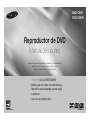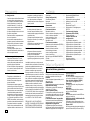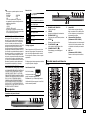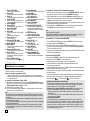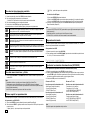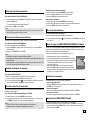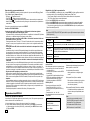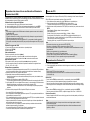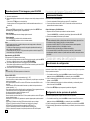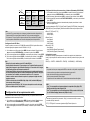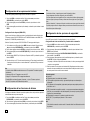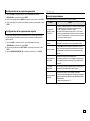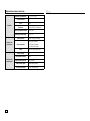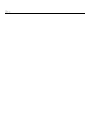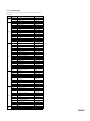Samsung DVD-C550K Manual de usuario
- Categoría
- Reproductores de DVD
- Tipo
- Manual de usuario
Este manual también es adecuado para

ESPAÑOL
Reproductor de DVD
Manual del usuario
AK68-01867A
imagine las posibilidades
Muchas gracias por comprar un productoSamsung.
Para recibir un servicio máscompleto, por favor, registre
su producto en
www.samsung.com/global/register
Para prevenir cualquier mal funcionamiento y evitar daños, lea detalladamenteeste
manual de instrucciones antes de conectar y operar el aparato.
Conserve el manual para futuras referencias. Gracias.
DVD-C550
DVD-C550K

2
Precauciones
1. Configuración
- Consulte la etiqueta de identificación situada
en la parte posterior del reproductor para
ver el voltaje de funcionamiento adec-uado.
- Instale el reproductor en un mueble con
ventilación adecuada. (7~10 cm) No blo-
quee las ranuras de ventilación de ningún
componente para que circule el aire.
- No fuerce la bandeja de discos con la mano.
- No apile los componentes.
- Desconecte todos los componenetes antes
de mover el reproductor.
-
Antes de conectar componentes adiciones al
reproductor, compruebe que estén desconectados
.
- Extraiga el disco y desconecte el reproduc-
tor después de utilizarlo si no lo va a usar
durante un tiempo.
- El enchufe principal se utiliza como un
dispositivo de desconexión y debe tenerlo a
mano en cualquier momento.
2. Para su seguridad
- Este producto utiliza un láser. El uso de
controles, ajustes o funciones no especifi-
cadas en este manual pueden causar una
exposición peligrosa a radiaciones.
- No abra las cubiertas ni haga reparaciones
por su cuenta. Consulte a personal cualifi-
cado del servicio técnico.
3. Precaución
- El reproductor no debe utilizarse con
propósitos industriales sino para uso
doméstico. Este producto es para uso
personal únicamente.
-
No debe exponer el aparato a gotas ni sal-
picaduras de agua ni a objetos con líquido, como
jarrones, evitando colocarlos sobre el aparato
.
- Efectos exteriores como tormenta eléctrica
y electricidad estática pueden afectar al
funcionamiento normal de este reproductor.
Si llega a ocurrir esto, apaque el reproduc-
tor y encienda el reproductor con el botón
POWER, o desconéctelo y vuelva a conec-tar
el cable de corriente alterna al enchufe de CA.
El reproductor funcionará con normalidad
.
- Cuando se forma condensación dentro del
reproductor debido a cambios bruscos de
temperatura, es posible que el equipo no
funcione correctamente. Si llega a ocurrir
esto, deje el reproductor a temperatura
ambiente hasta que el interior del equipo se
seque y funcione.
4. Disco
- No utilice productos de limpieza como
aerosoles, benceno, disolventes ni otras
sustancias volátiles porque podrían dañar la
superficie del disco.
- No toque la superficie de pistas del disco.
Sujételo por los bordes, o por un borde y el
agujero del centro.
- Limpie el disco con suavidad. Nunca pase
un paño de lado a lado del disco.
5. Información medioambiental
- pilas que se utilizan en este producto
continen sustancias químicas que son
dañinas para el medioambiente.
- Deshágase de las pilas de forma adecuada,
según las leyes reguladoras de su provincia.
La unidad del producto que se incluye con este
manual del usuario se suministra con licencia bajo
derechos de propiedad intelectual de terceros.
Esta licencia está limitada al uso no comercial
privado de consumidores que sean usuarios
finales para contenido con licencia. No se otorga
ningún derecho para uso comercial. La licencia no
cubre a ninguna unidad del producto que no sea
ésta y la licencia no se extiende a ninguna unidad
del producto o proceso sin licencia de conformi-
dad con el ISO/IEC 11172-3 ó ISO/IEC 13818-3
utilizada o vencida en combinación con esta
unidad del producto. La licen-cia sólo cubre el
uso de esta unidad para codificar y/o descodificar
archivos de audio de conformidad con el ISO/IEC
11172-3 ó ISO/IEC 13818-3. No se otorga ningún
derecho bajo esta licencia para características o
funciones del producto que no estén conformes
con el ISO/IEC 11172-3 ó ISO/IEC 13818-3.
PRECAUCIÓN: EL USO DE CONTROLES,
AJUSTES O FUNCIONES NO ESPECIFICADAS
EN ESTE MANUAL PUEDEN CAUSAR UNA
EXPOSICIÓN PELIGROSA A RADIACIONES.
Contenido
Precauciones . . . . . . . . . . . . . . . . . . . . . . . . . . . . 2
Setup (Configuración)
Características generales . . . . . . . . . . . . . . . . . 2
Descripción . . . . . . . . . . . . . . . . . . . . . . . . . . . . . 3
Guía del mando a distancia . . . . . . . . . . . . . . . . 3
Conexiones
Elección de una conexión . . . . . . . . . . . . . . . . . 4
Funciones básicas
Reproducción de discos . . . . . . . . . . . . . . . . . . . 5
Uso de las funciones de búsqueda y omisión . . 5
Uso de las funciones de pantalla . . . . . . . . . . . . 6
Uso del menú de disco y título . . . . . . . . . . . . . . 6
Cómo repetir la reproducción . . . . . . . . . . . . . . . 6
Reproducción lenta . . . . . . . . . . . . . . . . . . . . . . 6
Funciones avanzadas
Ajuste de la relación altura/anchura (EZ VIEW) . 6
Selección del idioma de audio . . . . . . . . . . . . . . 7
Selección del idioma de subtítulos . . . . . . . . . . . 7
Cambio del ángulo de cámara . . . . . . . . . . . . . . 7
Uso de la función de marcador . . . . . . . . . . . . . . 7
Uso de la función Zoom . . . . . . . . . . . . . . . . . . . 7
Menú de clips para MP3/WMA/JPEG/MPEG4/
CD Audio . . . . . . . . . . . . . . . . . . . . . . . . . . . . . . . 7
Selección de carpetas . . . . . . . . . . . . . . . . . . . . . 7
Reproducción MP3/WMA/CD Audio . . . . . . . . . . 7
Reproducción MPEG4 . . . . . . . . . . . . . . . . . . . . . 8
Reproducción de archivos multimedia
utilizando la función Host USB . . . . . . . . . . . . . . 9
Ripeo de CD . . . . . . . . . . . . . . . . . . . . . . . . . . . . 9
Reproducción Picture CD . . . . . . . . . . . . . . . . . . 9
Reproducción de CD de imágenes para
HD-JPEG . . . . . . . . . . . . . . . . . . . . . . . . . . . . . . 10
Funciones de Karaoke
(Solamente DVD-C550K)
Funciones de Karaoke . . . . . . . . . . . . . . . . . . . 10
Cambio del menú de
configuración
Uso del menú de configuración. . . . . . . . . . . . . 10
Configuración de las opciones de pantalla . . . . 10
Configuración de las opciones de audio . . . . . . .11
Configuración de las opciones del sistema . . . . 12
Configuración de las funciones de idioma . . . . 12
Configuración de las opciones de seguridad . . 12
Configuración de las opciones generales . . . . . 13
Configuración de las opciones de soporte . . . . 13
Referencia
Solución de problemas . . . . . . . . . . . . . . . . . . . 13
Especificaciones técnicas . . . . . . . . . . . . . . . . . 14
Sonido excelente
Dolby Digital, una técnica desarrollada por Dolby Laboratories,
proporciona una reproducción de sonido claro y puro.
Pantalla
Pueden visualizarse imágenes estándar y en for-
mato ancho (16:9)
Cámara lenta
Puede visualizar una escena concreta a cámara lenta.
Reproducción 1080p
Este reproductor convierte DVD normales para
reproducirlos en TV 1080p.
Control paterno (DVD)
El control paterno permite que los usuarios fijen
el nivel deseado para impedir que los niños vean
películas inapropiadas con violencia, contenido
para adultos, etc.
Funciones del menú en pantalla
Puede seleccionar varios idiomas (Audio/Subtítulo) y
ángulos de pantalla mientras reproduce películas,
Digitalización progresiva
La digitalización progresiva crea una imagen
mejo-rada que contiene el doble de líneas digita-
lizadasde las que aparecen en una imagen con-
Características generales
Setup (configuración)
vencionalde líneas alternas.
EZ VIEW (DVD)
Easy View permite ajustar la imagen para que encaje
con el tamaño de la pantalla de su TV (16:9 ó 4:3).
Visor de fotos digitales (JPEG)
Puede visualizar fotos digitales en su TV.
Repetición
Para repetir una canción o una pélícula pulse el
botón REPEAT.
MP3/WMA
Esta unidad puede reproducir discos creados a
par-tir de archivos MP3/WMA.
MPEG4
Esta unidad puede reproducir formatos MPEG4 con-
tenidos en un archivo avi.
HDMI (Interfaz De la Multimedia De
la Alta Definición)
HDMI reduce el ruido de la pantalla permitiendo una
pura señal digital de video/audio del reproductor a su TV.
Ripeo de CD
Esta función le permite copiar archivos deaudio desde el disco al
dispositivo USB enformato MP3. (Sólo CD de audio (CD-DA)).

3
Nota
- Discos que no se pueden reproducir con este
reproductor.
• DVD-ROM • DVD-RAM
• CD-ROM • CDV
• CDI • CVD
• CDG sólo reproduce audio, no gráficos.
- La capacidad de reproducción depende de las
condiciones de grabación.
• DVD-R, +R
• CD-RW
• DVD+RW, -RW (modo V)
- Es posible que la unidad no reproducza discos
CD-R, CD-RW ni DVD-R debido al tipo de disco
o a las condiciones de grabación.
PROTECCIÓN CONTRA COPIA
Muchos discos DVD están codificados con pro-tección
de copia. Por eso conviene conectar el reproductor
DVD directamente al televisor y no a un reproductor
de vídeo. La conexión a un reproductor de vídeo
produce una imagen distorsionada de los discos DVD
protegidos contra copia. Este producto incorpora
tecnología de protección de derechos de reproducción
protegidos bajo rec-lamación de patentes de EE.UU. y
otros derechos de propiedad intelectual propiedad de
Macrovision Corporation y otros propietarios de dere-
chos. La utilización de esta tecnología de protección
de dere-chos de reproducción deberá estar autorizada
por Macrovision Corporation y está limitada al hogar
y a otros usos de visualización limitados a menos que
Macrovision Corporation lo autorice explícitamente.
Queda prohibido su manipulación y desmontaje.
SALIDAS DIGITALIZADAS
PROGRESIVAS (480p,720p,1080p)
“LOS CONSUMIDORES DEBEN SABER QUE NOTODOS LOS
TELEVISORES DE ALTA DEFINICIÓN SON TOTALMENTE
COMPATIBLES CON ESTE PRODUCTO Y QUE PUEDEN
PRODUCIRSE DISTORSIONES EN LA IMAGEN. SI SURGEN
PROBLEMAS CON LA IMAGEN DIGITALIZADA PROGRESIVA
DE 480, 720 Ó 1080, SE RECOMIENDA CAMBIAR LA
CONEXIÓN A LASALIDA DE DEFINICIÓN ESTÁNDAR. SI
NECESITA INFORMACIÓN SOBRE LA COMPATIBILIDAD
DE SU EQUIPO DE TV CON EL REPRODUCTOR DE DVD
MODELO 480p, 720p Y 1080p, CONTACTE CON EL CEN TRO
DEL SERVICIO AL CLIENTE DE SAMSUNG.”
Descripción
Controles del panel frontal
Código regional
Tanto el reproductor de DVD como los discos
tienen un código regional. Para reproducir un
disco, los códigos regionales deben coincidir.
Si los códigos no coinciden, el disco no podrá
reproducirse.
El código regional de este reproductor se indica
en el panel posterior del equipo.
Marcas de disco
Código regional
Sistema de brodcast de NTSC en los
E.E.U.U., Canadá, Corea, Japón, etc.
Disco Dolby Digital
Disco estéreo
Disco Digital Audio
Disco DTS
Disco MP3
~
DIGITAL
SOUND
STEREO
NTSC
1. BANDEJA DE DISCOS
Cargue el disco aquí.
2. VISOR
Aparecen los indicadores de funcionamiento.
3. OPEN/CLOSE ( )
Púlselo para abrir o cerrar la bandeja de discos.
4. STOP ( )
Detiene la reproducción del disco.
5. PLAY/PAUSE ( )
Inicia o detiene la reproducción del disco.
6. POWER ON/OFF ( )
Enciende/apaga y se enciende/apaga el
reproductor.
7. Host USB
Permite conectar una cámara fotográfica
digital, un reroductor MP3, un Memory Stick,
un lector de tarjetas u otros dispositivos de
almacenamiento extraÎbles.
8. Volumen Del Micrófono
(Solamente DVD-C550K)
Se utiliza para ajustar el nivel de volumen del
micrófono. Utilice el botón pulsándolo. Gírelo
a la izquieda o a la derecha para controlar el
volume
9. MIC 1/2
(Solamente DVD-C550K)
Conecta el micrófono para ls funciones del
Karaoke.
Guía del mando a distancia
Certificación DivX
DivX, DivX Certified y
sus logos asociados son
marcas comerciales registradas de
DivXNetworks, Inc y se utilizan bajo licencia.
“Certificación DivX para reproducir vídeo DivX,
incluido contenido premium.”
7
DVD-C550
DVD-C550K
8
9
7
1
2
3
4
5
6
7
8
9
10
14
11
12
13
23
24
25
26
27
19
20
21
22
18
28
17
15
16
1
2
3
4
5
6
7
8
9
10
14
11
12
13
23
24
25
26
27
19
20
21
22
18
28
17
15
16
29
DVD-C550K
DVD-C550

4
1. Botón DVD POWER
Enciende y apaga la alimentación.
2. Botón DVD
Se pulsa este botón para utilizar un reproductor de DVD.
3. Botón TV
Se pulsa este botón para hacer funcionar el TV Samsung.
4. Botón EZ VIEW
Permite ajustar la relación anchura/altura según sea
el tamaño de la pantalla de su televisor (16:9 ó 4:3).
5. Botón MARKER
6. Botón REPEAT
Permite repetir un título, capítulo, pista o disco.
7. Botón DISC MENU
Muestra el menú Disco.
8. Botón INFO
También permite acceder la función Visualizar
(Display).
Muestra el modo del disco actual.
9. Botón TV VOL (+,-)
Tomo TV volume (+,-).
10. Botones SALTAR
(|k/K|)
Se utiliza para saltar el título, un capítulo o una pista.
11. Botón STOP
(■)
12. Botón MENU
Púlselo para ver las funciones de menú del
reproductor de DVD.
13. Botones ENTER/
π/†,√/®
Este botón funciona como un interruptor oscilante.
14. Botón TOOLS
Muestra el modo del disco actual. Se utiliza
para visualizar la reproducción de anuncio
de información.
15. Botón OPEN/CLOSE
( )
Púlselo para abrir o cerrar la bandeja de discos
.
Elección de una conexión
Conexiones
A continuación, se indican los ejemplos de conexiones más comunes usadas para conectar el reproduc-
tor de DVD a un televisor y a otros componentes.
Antes de conectar el reproductor DVD
- Apague el reproductor de DVD, TV y otros componentes antes de conectar o desconectar cables.
- Consulte el manual del usuario para obtener más información sobre los componentes adicionales (como
un TV) que desee conectar.
A. Conexión a un televisor (Vídeo CVBS)
1.
Utilice los cables de vídeo/audio, para conectar los ter-minales VIDEO (amarillo)/AUDIO (blanco y rojo)
OUT Terminal o de 5,1 canales (Frontal L-R) del panel posterior del reproductor de DVD con los terminales
VIDEO (amarillo)/AUDIO (blanco y rojo) IN de su televisor.
2.
Encienda el televisor y el reproductor de DVD.
3.
Pulse el selector de entrada del mando a distancia de su TV hasta que aparezca la señal de vídeo del
reproductor de DVD en la pantalla del televisor.
Nota
- Si el cable de audio se coloca demasiado cerca del cable de alimentación, puede provocar ruido.
- Si desea hacer una conexión a un amplificador, consulte la página correspondiente a la conexión de
amplificadores.
- El número y posición de los terminales puede variar dependiendo del tipo de televisor. Consulte el
manual de usuario de su televisor.
- Si hay un terminal de entrada para audio en el televisor, conéctelo al terminal [AUDIO out] [izquierda]
(blanco) del reproductor de DVD.
- Si pulsa el botón VIDEO SEL. cuando el reproductor de DVD se encuentra en modo de parada o
no hay ningún disco en la bandeja, el modo de salida de vídeo cambia en la siguiente secuencia:
(I-SCAN ➝ P-SCAN)
B. Conexión a un televisor (Entrelazada/Progressive)
1.
Utilice cables de vídeo-componente, para conectar los terminas COMPONENT VIDEO OUT situados en la
parte posterior del reproductor de DVD con los terminales COMPONENT IN de su televisor.
2.
Utilice los cables de audio, para conectar los terminales AUDIO (blanco y rojo) OUT Terminal o de 5,1
canales (Frontal L-R) del panel posterior del reproductor de DVD con los terminales AUDIO (blanco y
rojo) IN de su televisor. Encienda el televisor y el repro-ductor de DVD.
3.
Pulse el selector de entrada en el mando a distancia de su TV hasta que aparezca la señal del vídeo-com-
ponente delreproductor de DVD en la pantalla del televisor.
4.
Ajuste la salida de vídeo a I-SCAN/P-SCAN en el menú de configu-ración de pantalla. Puede utilizar el
botón VIDEO SEL. para cambiar la modali-dad Video Output (Salida de vídeo).
Nota
- Qué es la digitalización progresiva?
Este método genera el doble de líneas digitales que el método de salida entrelazada. El método de
digitalización progresiva proporciona una calidad de imagen superior y más nítida.
C. Conexión a un TV con terminal DVI/HDMI
1.
Con el cable HDMI-DVI/HDMI-HDMI, conecte el terminal de HDMI OUT situado en la parte trasera del
reproductor de DVD al ter-minal DVI/HDMI IN del TV.
2.
Con los cables de audio, conecte los terminales AUDIO (rojo y blanco) OUT Terminal o de 5,1 canales
(Frontal L-R) del panel posterior del reproductor de DVD con los terminales AUDIO (rojo y blanco) IN del
TV.Encienda el reproductor de DVD y el TV.
3.
Pulse el selector de entrada del mando a distancia del TV hasta que la señal de DVI/HDMI del reproductor
de DVD apa-rezca en la pantalla del TV.
• HDMI (Interfaz De la Multimedia De la Alta Definición)
HDMI es un interfaz para permitir la transmisión digital de los datos de video y audio con apenas
un solo conectador. Con HDMI, el reproductor de DVD transmite vídeo digital y señal de audio y
muestra una imagen viva en un TV que tenga un terminal de entrada HDMI.
• La descripción del conectador de HDMI de la conexión de HDMI – Ambos datos de video sin
compri-mir y los datos digitales de audio (LPCM o los datos de la corriente del pedacito).
- Aunque el reproductor utiliza un cable de HDMI, el reproductor hace salir solamente una pura
señal digital a la TV.
- Si la TV no apoya HDCP (protección contenta de Digital de la Alto-anchura de banda), el ruido
de la nieve aparece en la pantalla.
• Por qué Samsung utiliza HDMI?
Las TV analógicas requieren una señal análoga de video/audio. Sin embargo, al reproducir un
DVD, los datos transmitidos a una TV son digitales. Por lo tanto se requiere cualquiera un digital
al convertidor analógico (en el reproductor de dvd) o un analógico al convertidor digital (en la TV).
Durante esta conversión, la calidad de la pantalla es degradado debido a la pérdida del ruido y la
señal. La tecnología de DVI es superior porque no requiere ninguna conversión de D/A y es una
pura señal digital del reproductor a su TV.
16. Botón HDMI SEL.
Configuración de la resolución de la salida de HDMI.
17. Botón USB
18. Botón VIDEO SEL.
Modo de salida de vídeo.
19. Botón REPEAT A-B
Permitte repetir la reproducción del disco A-B.
20. Botón SUBTITLE
21. Botón TITLE MENU
Muestra el Menú Título.
22. Botón AUDIO/TV SOURCE
Púlselo para acceder a las distintas funciones
de audio de un disco. Se pulsa este botón
para seleccionar una fuente de TV disponible
(modo TV).
23. Botón PAUSE
(∏∏)
Detiene la reproducción del disco.
24. Botones BUSCAR
(k/K)
Permite buscar hacia adelante y hacia atrás
en un disco.
25. Botón TV CH
(P, Q)
Selección de canales.
26. Botón PLAY
()
Inicia la reproducción del disco.
27. Botón RETURN
Regresa al menú anterior.
28. Botón EXIT
Se sale del menú en pantalla.
29.
Botón KARAOKE (†)
(Solamente DVD-C550K)
Se usa para iniciar las funciones del Karaoke.
Especificaciones del VÍDEO de HDMI
Cuando pulse el botón HDMI SEL., 576p/480p, 720p, 1080p, 1080i se seleccionan en orden.
El primer apretón del botón de HDMI SEL., sube la resolución actual.
El segundo apretón permite que usted cambie la resolución de la salida de HDMI.
- La resolución específica de la salida de HDMI no puede trabajar dependiendo de su TV.
- Consulte el manual del usuario del TV.
- Si el cable HDMI o HDMI-DVI se enchufa en el TV, la salida del reproductor de DVD se define automáti-
ca-mente en HDMI/DVI transcurridos unos 10 segundos.
- Si usted fija la resolución 720p, 1080p o 1080i de la salida de HDMI, la salida de HDMI proporciona una
calidad mejor del cuadro.
- Si conecta el cable HDMI entre el TV SamSung, puede utilizar fácilmente el reproductor de DVD con el
mando a distancia del TV. (Sólo disponible con TV Samsung que admitan Anynet+ (HDMI-CEC).)
- Compruebe el logotipo
si el TV tiene el logotipo , admite la función Anynet+.

5
D. Conexión a un sistema de audio (Amplificador de 2 canales,
Amplificador Dolby digital, MPEG2 ó DTS)
1.
Utilice los cables de audio, para conectar los terminales AUDIO (blanco y rojo) OUT Terminal o de 5,1
canales (Frontal L-R) del panel posterior del reproductor de DVD con los terminales AUDIO (blanco
y rojo) IN del amplificador. Si utiliza un cable coaxial, conecte el terminal DIGITAL AUDIO OUT
(COAXIAL) situado en la parte posterior del reproductor de DVD con el terminal DIGITAL AUDIO IN
(COAXIAL) del amplificador.
2.
Utilice cables de señal de vídeo para conectar los terminales VIDEO OUT situados en la parte posterior del
reproductor de DVD con los terminales VIDEO IN de su televisor.
3.
Encienda el televisor, el reproductor de DVD y el amplificador.
4.
P
ulse el botón de selección de entrada del amplificador para seleccionar la entrada exterior y captar el
audio desde el reproductor de DVD. Consulte el manual de usuario de su amplificador para configurar la
entrada de audio del amplificador.
F. Conexión a un amplificador analógico de 5.1canales
(Solamente DVD-C550K)
1. Si utiliza cables de audio para un amplificador analógico de 5.1 cana-
les ( no incluido) conecte los terminales 5.1CH ANALOG AUDIO OUT
(salida de audio analógico de 5.1 canales) a los terminales 5.1CH
ANALOG AUDIO IN (Entrada de audio analógico de 5.1 canales) de
la parte posterior del amplificador analógico de 5.1 canales.
2. Utilice cables de señal de vídeo para conectar los terminales VIDEO
OUT situados en la parte posterior del reproductor de DVD con los
terminales VIDEO IN de su televisor
3. Encienda el televisor, el reproductor de DVD y el amplificador.
4. Pulse el botón de selección de entrada del amplificador para selec-
cionar la entrada exterior y captar el audio desde el reproductor de
DVD. Consulte el manual de usuario de su amplificador para configu-
rar la entrada de audio del amplificador.
E
Amplificador
analógico de
5.1canales
BLANCO
NEGRO
BLANCO
NEGRO
ROJO
ROJO
• Cuál es el HDCP?
HDCP(Protección Contenta De Digital De la Alto-anchura de banda) es un sistema para proteger el
contenido de DVD producido vía HDMI/DVI de ser copiado. Proporciona una conexión digital segura
entre una fuente de video (PC, DVD. etc) y un dispositivo de visualización(TV, el proyector. etc). El con-
tenido se cifra en el dispositivo de la fuente para evitar que las copias desautorizadas sean hechas.
B
C
A
D
B
C
A
D
Cable coaxial
Amplificador Dolby
Digital ó DTS
ROJO
Cable de
conexión HDMI
BLANCO
Cable de conexión HDMI - DVI
Ó
ROJO
BLANCO
Cable de audio
Cable de
vídeo
Cable de
componentes
AMARILLO
AMARILLO
VERDE
ROJO
AZUL
VERDE
ROJO
AZUL
Amplificador estéreo de 2 canales
Ó
ROJO
BLANCO
ROJO
BLANCO
Cable de audio
DVD-C550
DVD-C550K
Cable coaxial
Amplificador Dolby
Digital ó DTS
ROJO
Cable de
conexión HDMI
BLANCO
Cable de conexión HDMI - DVI
Ó
ROJO
BLANCO
Cable de audio
Cable de
vídeo
Cable de
componentes
AMARILLO
AMARILLO
VERDE
ROJO
AZUL
VERDE
ROJO
AZUL
Amplificador estéreo de 2 canales
ROJO
BLANCO
ROJO
BLANCO
Cable de audio
Reproducción de discos
Funciones básicas
Antes de la reproducción
-
Encienda el televisor y seleccione la entrada apropiada para vídeo desde el mando a distancia del televisor.
- Si conecta un sistema de audio externo, encienda dicho sistema y seleccione la entrada apropiada
para audio.
Después de conectar el reproductor y pulsar por primera vez el botón POWER del DVD, aparecerá esta pan-
talla: Si desea seleccionar un idioma, pulse un botón π/†, pulse el botón ENTER. . (Esta pantalla sólo apa-
recerá la primera vez que conecte el reproductor.) Si no está configurado el idioma para la pantalla de incio, los
ajustes cambiarán cada vez que enci-enda y apague el equipo. Procure seleccionar el idioma que desea utili-
zar. Una vez seleccionado el idioma del menú, podrá cambiarlo pulsando el botón
■
situado en el panel frontal
del reproductor durante más de 5 segundos siempre que la bandeja de discos esté vacía. A continuación,
volverá a aparecer la ventana SELECT MENU LANGUAGE desde la que podrá seleccionar el idioma deseado.
Uso de las funciones de búsqueda y omisión
Durante la reproducción puede buscar rápidamente un capítulo o una pista y utilizar la función SKIP para
saltar a la siguiente selección.
Búsqueda en un capítulo o pista
Pulse el botón de búsqueda SEARCH (k ó K) del mando a distancia durante más de 1 segundo
durante la reproducción.
Nota
- La velocidad indicada en esta función puede ser distinta a la
velocidad de reproducción real.
-
Durante el modo de búsqueda no se oye ningún sonido (excepto CD).
Omisión de pistas
Pulse el botón SKIP (|k ó K|) durante la reproducción.
- Cuando se reproduce un DVD, si se pulsa el botón SKIP (
K|
) se avanza al capítulo siguiente. Si se
pulsa el botón SKIP (
|k
) se pasa al inicio del capítulo. Otra pulsación provocará que se vaya al prin-
cipio del capítulo anterior.
- Al reproducir un VCD 2.0 en modo MENU Off (Menú desactivado), un VCD 1.1 ó un CD, si se pulsa
el botón SKIP (
K|
) pasará a la siguiente pista. Si se pulsa el botón SKIP (
|k
) se pasa al inicio del
capítulo. Otra pulsación provocará que se vaya al principio de la pista anterior.
- Al reproducir un VCD, si una pista tiene más de 15 minutos y se pulsa el botón (
K|
) se avanzarán
5 minutos. Si se pulsa el botón (
|k
), se pasa al inicio del capítulo. Otra pulsación provocará que se
vaya al principio de la pista anterior.
DVD
CD
VCD
2X, 4X, 8X, 16X, 32X
2X, 4X, 8X, 16X, 32X
4X, 8X,
Nota
Si utiliza VCD 2.0, esta función sólo funciona cuando el menú está desactivado.

6
Uso del menú de disco y título
1.
Pulse el botón DISC MENU ó TITLE MENU del mando a distancia durante la reproducción de
un disco DVD.
Nota
- Dependiendo del disco, es posible que no funcione el Menú Disco ó Menú Título.
- También puede acceder al Menú Disco con el botón DISC MENU del mando a distancia.
- En VCD 2.0, se utiliza el botón DISC MENU para seleccionar el modo Menu On (Menú acti-vado) ó
Menu Off (Menú desactivado).
- Menú Título sólo aparecerá si hay al menos dos títulos en el disco.
Uso de las funciones de pantalla
Al reproducir un DVD/VCD/MPEG4
1.
Durante la reproducción, pulse el botón TOOLS del mando a distancia.
2.
Pulse los botones π/† para seleccionar la opción deseada.
- Si utiliza VCD 2.0, esta función sólo funciona cuando el menú está desactivado.
3.
Pulse los botones √/® para crear la configuración deseada.
4. Vuelva a pulsar el botón TOOLS para que la pantalla desaparezca.
Cómo repetir la reproducción
Para repetir la pista, el capítulo o el título actuales, una sección determinada (A-B) o todo el disco.
Al reproducir un DVD/VCD
1.
Pulse el botón REPEAT del mando a distancia. Aparece la pantalla Repeat (Repetir).
2.
Pulse los botones
REPEAT o
π/†
para cambiar el modo de reproducción. DVD repite la reproducción
por capítulo o título.
- Chapter (Capítulo) : repite el capítulo que se está reproduciendo.
Nota
-
La función A-B REPETIR (A-B REPEAT) permite definir un punto (B) directamente después de haber
definido el punto (A).
- Dependiendo del disco, es posible que la función Repeat no funcione.
- Si utiliza VCD 2.0, esta función sólo funciona cuando el menú está desactivado.
Reproducción lenta
Esta función le permite repetir escenas de deporte, danza, instrumentos musicales, etc., a cámara
lenta para que pueda estudiarlos con más detalle.
Al reproducir un DVD
1.
Durante la reproducción, pulse el botón PAUSE (∏∏).
2.
Pulse y mantega pulsado el botón SEARCH (k/K) para seleccionar la velocidad de reproducción entre
1/2, 1/4, 1/8 y 1/16 de lo normal en modo PAUSE.
Ajuste de la relación altura/anchura (EZ VIEW)
Funciones avanzadas
Para reproducir aplicando la relación altura/anchura (DVD)
1.
Durante la reproducción, pulse el botón EZ VIEW del mando a distancia.
2.
Pulse los botones
EZ VIEW
o π/† para seleccionar
el tamaño de la pantalla. Cada vez que se pulsan los
botones EZ VIEW
o
π/†, el tamaño de la pantalla cambia. Para ver gráficos de los tamaños de pantalla y
las listas de secuencias de cambio de tamaño, consulte la siguiente columna.
3.
Pulse el botón EXIT para salir de la visualización EZ.
Si usa un TV 16:9
Para discos con relación altura/anchura 16:9
- Wide Screen (Pantalla Panorámica)
- Screen Fit (Ajuste Pantalla)
- ZOOM FIT (Ajuste Zoom)
Para discos con relación altura/anchura 4:3
- Normal Wide (Panorámica)
- Screen Fit (Ajuste Pantalla)
- ZOOM FIT (Ajuste Zoom)
- Vertical Fit (Ajuste vertical)
Si usa un TV 4:3
Para discos con relación altura/anchura 16:9
- Panorámica 4:3 (4:3 Letter Box)
- Panorámica 4:3 (4:3 Pan Scan)
- AJUSTE EN PANTALLA (SCREEN FIT)
- AJUSTE DE ZOOM (ZOOM FIT)
Para discos con relación altura/anchura 4:3
- Pantalla normal (Normal Screen)
- AJUSTE EN PANTALLA (SCREEN FIT)
- AJUSTE DE ZOOM (ZOOM FIT)
- Title (Título) : repite el título que se está reproduciendo.
- Off
Uso de la función A-B Repeat
1. Pulse el botón REPEAT A-B del mando a distancia.
2.
Pulse el botón REPEAT A-B en el punto donde quiere que empiece (A) la reproducción repetida.
3.
Pulse el botón REPEAT A-B en el punto donde quiere que termine (B) la reproducción repetida.
3.
Para volver a la reproducción normal, pulse el botón REPEAT A-B hasta que en la pantalla aparezca
Repetir: Desactivado (Repeat: Off).
Nota
Esta función puede variar dependiendo del tipo de disco.
Las funciones activas con la función Visualizar (Display) se incluyen en la siguiente tabla:
Para acceder al título deseado cuando hay más de uno en el disco. Por ejemplo, si hay más
de una película en un DVD, se identificará cada película.
La mayoría de discos DVD se graban en capítulos para poder encontrar rápidamente un
pasaje específico (similar a las pistas de un CD de video).
Permite la reproducción de la película desde un momento deseado. Debe introducir el
momento de inicio como referencia. La función de búsqueda de una secuencia concreta no
funciona en algunos discos.
Hace referencia al idioma de banda sonora de la película. En el ejemplo, la banda sonora se
reproduce en inglés 5.1CH. Un disco DVD puede tener hasta ocho bandas sonoras diferentes.
Hace referencia a los idiomas de los subtítulos disponibles en el disco. Podrá elegir el idioma de los
subtítulos o, si lo prefiere, quitarlos de la pantalla. Un disco DVD puede tener hasta 32 subtítulos
diferentes.
La function EZ view se utiliza para cambiar larelación de altura/anchura en DVD.
Pulse ENTER para activar la función de Zoom.
Para acceder a la función de ángulo. Algunos discos DVD tienen más funciones de ángulo de
cualqier imagen.
E
Z

7
Nota
- Los idiomas de los subtítulos se representan mediante abreviaturas.
- Según el tipo de DVD, tendrá que cambiar el subtítulo deseado en el Disc Menu (Menú Disco). Pulse
el botón DISC MENU.
-
Esta función depende de los idiomas codificados en el disco y puede que no funcione en todos los DVD.
- Un disco DVD puede contener hasta 32 idiomas de subtítulos.
Cambio del ángulo de cámara
Si un DVD contiene varios ángulos de una escenaen concreto, puede seleccionar la función ANGLE.
Uso del botón ANGLE (DVD)
Si el disco contiene varios ángulos, la opción ANGLE aparecerá en la pantalla.
1.
Durante la reproducción, pulse el botón TOOLS del mando a distancia.
2.
Pulse los botones π/† para seleccionar . Pulse los botones √/® o bien puede utilizar los botones
numéricos del mando a distancia para seleccionar el ángulo que desea angle.
Uso de la función de marcador
Esta función permite marcar secciones de un DVD o VCD (modo Menu Off) para poder encontrarlas
rápidamente con posterioridad.
Uso de la función Marcador(Bookmark) (DVD/VCD)
1.
Durante la reproducción, pulse el botón MARKER del mando a distancia.
2.
Cuando llegue a la escena que quiere marcar, Pulse los botones
√/®
ó
π/†
y, a continuación, pulse el
botón
MARKER. Puede haber hasta 12 escenas marcadas simultáneamente.
Nota
-
Esta función depende de los idiomas codificados en el disco y puede que no funcione en todos los discos
.
- Un disco DVD puede contener hasta 8 idiomas de audio.
Selección del idioma de subtítulos
El botón SUBTITLE permite seleccionar rápida y fácilmente los subtítulos deseados
Uso del botón SUBTITLE(DVD/MPEG4)
1.
Durante la reproducción, p
ulse el botón SUBTITLE.
2.
Pulse el botón SUBTITLE o
π/†
para cambiar el idioma.
Cada vez que se pulsa el botón SUBTITLE o
π/†, el idioma cambia.
3.
Para quitar el icono
SUBTITLE
, pulse el botón EXIT.
Selección del idioma de audio
El botón AUDIO permite seleccionar rápida y fácil-mente el idioma deseado.
Uso del botón AUDIO (DVD/VCD/MPEG4)
1.
Durante la reproducción, pulse el botón AUDIO del mando a distancia. Cambie el idioma del audio pul-
sando el botón AUDIO o π/†.
-
Los idiomas de audio se representan mediante abreviaturas.
2.
Para quitar el icono AUDIO, pulse el botón EXIT.
Nota
- Si utiliza VCD 2.0, esta función sólo funciona cuando el menú está desactivado.
- Dependiendo del disco, es posible que la función Bookmark no funcione.
Recuperación de una escena marcada
1. Durante la reproducción, pulse el botón MARKER del mando a distancia.
2. Pulse los botones π/†/√/® para seleccionar una escena marcada.
3. Pulse el botón PLAY () para saltar a la escena marcada.
Cómo borrar un marcador
1. Durante la reproducción, pulse el botón MARKER del mando a distancia.
2. Pulse los botones √/® ó π/† para seleccionar el número de marcador que desea borrar.
3. Pulse el botón ENTER para suprimir un número de marcador.
Uso de la función Zoom
Uso de la función Zoom (DVD/VCD)
1. Durante la reproducción, pulse el botón TOOLS del mando a distancia.
2.
Pulse los botones π/† para seleccionar y, a continuación, pulse el botón ENTER para aplicar el zoom
en X1,X2,X3,X4.
Menú de clips para MP3/WMA/JPEG/MPEG4/CD Audio
CD Audio o Los discos con MP3/WMA/JPEG/MPEG4 contienen canciones individuales y/ó imágenes
que se pueden organizar en carpetas comose indica a continuación. El método es similar al quese
utiliza en un PC para guardar archivos en distintas carpetas.
Para acceder a estas carpetas y a los archivos que contienen, siga estos pasos:
1.
Abra la bandeja de discos. Coloque el disco sobre la bandeja.
2.
Cierre la bandeja. La bandeja se cierra y aparece la pantalla del menú Carpeta
principal (Parent Folder) (imagen superior de la pantalla). Las carpetas principales
contienen todas las carpetas secundarias con el mismo tipo de contenido:
música, vídeos, fotografías, etc.
3.
Pulse los botones
√/®
para seleccionar la carpeta principal que desee y,
después, pulse ENTER. Aparecerá una pantalla con las carpetas secundarias.
Las carpetas secundarias contienen todas las carpetas con el mismo tipo de contenido (música, vídeos,
fotografías, etc.) que la carpeta principal. folder.
Selección de carpetas
La carpeta puede seleccionarse en modo de parada y de reproducción.
- Para seleccionar la carpeta principal
Pulse el botón RETURN para llegar a la carpeta principal, o pulse los botones †/π para seleccionar “..” y
pulse ENTER para ir a la carpeta principal.
- Para seleccionar la carpeta par
Pulse los botones †/π hasta seleccionar la carpeta deseada y, a continuación, pulse ENTER.
- Para seleccionar la sub-carpeta
Pulse los botones †/π hasta seleccionar la carpeta deseada y, a continuación, pulse ENTER.
Reproducción MP3/WMA/CD Audio
1.
Abra la bandeja de discos. Coloque el disco sobre la bandeja. Cierre la bandeja.
2.
Pulse los botones
√/®
para seleccionar el menú Música (Music) y pulse ENTER. Pulse los botones
π/†
un archivo de canción y pulse ENTER. Pulse los botones
π/†
para iniciar la reproducción del
archivo de canción y pulse ENTER.
Video \ 1/2 Página
CD
Página
Mover Volver

8
Archivo CD-R MP3/WMA
Cuando grabe archivos MP3 o WMA archivos en un CD-R,consulte las indicaciones siguientes.
- Los archivos MP3 deben tener formato ISO 9660 o JOLIET.
Los formatos ISO 9660 y Joliet de archivos MP3 ó WMA son compatibles con los sistemas DOS y Windows
de Microsoft y con Macintosh de Apple. Este formato es el más utilizado.
- Cuando ponga nombre a sus archivos de MP3 ó WMA no utilice más de 8 caracteres ni olvide escri-
bir la extensión de archivo “.mp3, .wma”.
Formato general del nombre: “Título.mp3” ó “Título.wma”. Cuando escriba el título, compruebe que utiliza 8
caracteres o menos, que no hay espacios en el nombre, y evite el uso de los siguientes caracteres espe-
ciales: (.,/,\,=,+).
- Cuando grabe archivos MP3, utilice una velocidad de transferencia de descompresión de 128 Kbps
como mínimo.
La calidad de sonido de los archivos MP3 depende básicamente de la relación de compresión/descompre-
sión que seleccione. Para conseguir un sonido de calidad de CD se necesita una velocidad de muestreo
analógica/digital (conversión a formato MP3) de 128 Kbps como mínimo y 160 Kbps como máximo. Si elige
velocidades superiores, como 192 Kbps o más, sólo raras veces obtendrá una calidad de sonido mejor. Por
el contrario, los archivos con velocidades de muestreo inferiores a 128 Kbps no se reproducen correctamente
- Cuando grabe archivos WMA, utilice una velocidad de transferencia de descompresión de 64 Kbps
como mínimo.
La calidad de sonido de los archivos WMA depende básicamente de la relación de compresión/descompre-
sión que seleccione. Para conseguir un sonido de calidad de CD se necesita una velocidad de muestreo
analógica/digital (con versión a formato WMA) de 64 Kbps como mínimo y 192 Kbps como máximo. Por
el contrario, los archivos con velocidades de muestreo inferiores a 64 Kbps o superiores a 192 Kbps no se
reproducen correctamente. La velocidad de muestreo que puede admitirse para archivos WMA es >30 Khz
- No grabe archivos MP3 protegidos por derechos de autor.
Algunos archivos “asegurados” están cifrados y protegidos con un código para evitar las copias ilegales.
Estos archivos son de los siguientes tipos: Windows Media
TM
(marca comercial registrada de Microsoft Inc) y
SDMI
TM
(marca comercial registrada de The SDMI Foundation). Este tipo de archivos no se puede copiar.
- Importante :
Las recomendaciones anteriores no constituyen una garantía de que el reproductor de DVD reproduzca gra-
baciones de MP3 ni una confirmación de calidad de sonido. Debe tener en cuenta que ciertas tecnologías
y métodos de grabación de archivos MP3 en CD-R impiden la reproducción óptima de esos archivos en el
reproductor de DVD (por deterioro de la calidad de sonido y, en algunos casos, por incapacidad del repro-
ductor para leer esos archivos).
- Esta unidad puede reproducir un máximo de 500 archivos y 500 carpetas por disco.
Reproducción MPEG4
Función de reproducción MPEG4
Los archivos AVI se utilizan para guardar los datos de audio y vídeo. Sólo se pueden reproducir los
archivos de formato AVI con extensiónes “.avi”.
1.
Abra la bandeja de discos. Coloque el disco sobre la bandeja. Cierre la bandeja.
2.
Pulse los botones √/® para seleccionar el menú Vídeos (Videos) y pulse ENTER. Pulse los botones
π/†
para seleccionar un archivo avi (DivX/XviD) y, a continuación y pulse ENTER. Pulse los botones
π/†
y pulse ENTER.
Repetición y A-B de la reproducción
1.
Pulse el botón REPEAT
y, a continuación, pulse el botón
REPEAT
ó el botón π/†
para cambiar el
modo de reproducción. Hay 3 modos: Off (Apag.), Folder (Carpeta) y Title (Título).
- Folder (Carpeta): Repite los archivos AVI que tienen la misma extensión en la carpeta actual.
- Title (Título): repite el título que se está reproduciendo.
2.
Pulse el botón REPEAT A-B del mando a distancia.
3. Pulse el botón REPEAT A-B en el punto donde quiere que empiece (A) la reproducción repetida.
4. Pulse el botón
REPEAT A-B en el punto donde quiere que termine (B) la reproducción repetida.
-
Para volver a la reproducción normal, pulse el botón REPEAT A-B
hasta que en la pantalla aparezca
Repetir: Desactivado (Repeat: Off).
Nota
-
La función A-B REPETIR (A-B REPEAT) permite definir un punto (B) directamente después de haber
definido el punto (A).
Descripción de la función MPEG4
Función Descripción
Skip
(|k o bien K|)
Durante la reproducción, pulse el botón |k o bien K| se desplaza a la pista siguiente o anterior.
Search
(k o bien K)
Durante la reproducción, pulse el botón SEARCH (k o bien K). Púlselo de nuevo para realizar
la búsqueda a mayor velocidad. Permite realizar una búsqueda más rápida en un archivo AVI. 2X,
4X, 8X, 16X y 32X veces la velocidad normal.
Reproducción
a cámara lenta
Permite realizar una búsqueda más lenta en un archivo AVI. A un 1/2, 1/4, 1/8, 1/16 de la
velocidad normal.
ZOOM
Enfoque de X1, X2, X3, X4 veces la visualización normal.
Archivo CD-R AVI
Esta unidad puede reproducir los siguientes formatos
de compresión de vídeo con formato de archivo AVI:
- Contenidos DivX 3.11
- Contenidos DivX 4 (Basados en archivos MPEG4
de perfil simple)
- Contenidos DivX 5 (también admite perfil simple
MPEG4 más características adicionales como
fotogramas bi-direccionales. Qpel y GMC.)
- Contenidos compatibles con XviD MPEG4.
DVD-RW y DVD+R
Formato que se admite para el archivo DivX:
- Formato DivX básico DivX3.11 / 4.12/ 5.x
- Xvid (código de vídeo compatible con MPEG-4) y
DivX Pro.
- Formato de archivo: *.avi, *.div, *.divx.
Esta unidad admite todas las resoluciones indicadas
a continuación.
DivX5
720 x 480 @30fps
720 x 576 @30fps
: Velocidad de transmisión de bits
máxima: 4 Mbps
- Es posible que estas funciones no estén operativas según el archivo MPEG4.
Posibles mensajes de advertencia que aparecen al
intentar reproducir un archivo DivX:
1. No Authorization (Sin autorización)
- Archivo generado con un código de registro
erróneo.
2. Unsupported Codec (Códec no admitido)
- Este reproductor no admite archivos con ciertos
tipos o versiones de códec (ej.. MP4, AFS y
otros códec de propietario).
3. Unsupported Resolution (Resolución no admitida)
- No se admiten archivos que contienen resolu-
ciones más altas que las especificadas para el
reproductor.
Nota
- La resolución que puede admitir el modelo
DVD-C550/C550K es de hasta 720 x 480 en 30
fotogramas/720 x 576 en 25 fotogramas.
- Esta unidad admite CD-R/RW escrito en
MPEG4 conforme al “formato ISO9660”.
Reproducción programada/aleatoria
Pulse el botón REPEAT para cambiar el modo de reproducción. Hay cuatro modos. Off (Apag.), Track
(Pista), Folder (Carpeta) y Aleatorio (Random).
- Off (Apag.)
(
1
)
: Reproducción normal
- Track (Pista)
(
1
)
: Repite el archivo de canción actual.
-
Folder (Carpeta) (
1
): Repite los archivos de canción que tienen la misma extensión en la carpeta actual.
- Aleatorio (Random)
(
1
)
: Los archivos de canción que tengan la misma extensión se reproducirán en
orden aleatorio
Para volver a la reproducción normal, pulse el botón REPEAT.

9
Reproducción de archivos multimedia utilizando la
función Host USB
Puede disfrustar de los archivos multimedia como imágenes, películas y canciones guardadas en un
reproductor MP3, en una memoria USB o una cámara digital con audio de calidad conectando el disposi-
tivo d almacenamiento al puerto USB del reproductor de DVD.
Utilización de la función USB Host
1.
Conecte el dispositivo USB al puerto USB de la parte frontal de la unidad.
2.
Aparece la pantalla del menú USB. Pulse el boton √/® para seleccionar el menú y pulse ENTER.
3.
Pulse los botones
π/†
para seleccionar un archivo en USB.Pulse ENTER para abrir el archivo.
Nota
• Cada vez que se pulsa el botón USB del mando a distancia, aparece un marco de la selección
del dispositivo USB.
• Aparece “USB” en la pantalla .
• En función del tamaño del archivo y de la duración del clip, el tiempo de carga en la memoria
USB suele ser mayor que en un CD o DVD
• Aparece la pantalla del menú USB en la pantalla de TV y se reproduce el archivo guardado.
•
Si hay un disco en la unidad, pulse el botón DVD para que el reproductor salga del menú USB y cargue el
disco.
Extracción segura de USB
1.
Pulse el botón DVD para volver al modo de disco o a la pantalla principal.
2.
Pulse el botón PARAR (■).
3.
Retire el cable USB.
Salto adelante/atrás
Durante la reproducción, pulse el botón
(
|k/K|
)
.
•
Cuando hay más de un archivo, si pulsa el botón
K|
, se selecciona el archivo siguiente.
•
Cuando hay más de un archivo, si pulsa el botón
|k
, se selecciona el archivo anterior.
Reproducción rápida
Para reproducir el disco a una mayor velocidad, pulse
k/K
durante la reproducción.
•
Cada vez que pulse el botón, la velocidad de reproducción cambiará de la siguiente forma
:
2X ➞ 4X ➞ 8X ➞ 16X ➞ 32X.
Reproducción Picture CD
1. Seleccione la carpeta deseada..
2. Pulse los botones π/† para seleccionar un archivo de imagen en el menú de clips y, a continuación, pulse
el botón ENTER.
Ripeo de CD
Esta función le permite copiar archivos de audio desde el disco al dispositivo USB en formato MP3.
Abra la bandeja del disco. Coloque el CD de audio (CD DA) en la bandeja y ciérrela. Conecte el dispositivo
USB al USB Host de la parte frontal del reproductor. Pulse el botón DVD.
1. Con la unidad en modo de parada, pulse el botón TOOLS para ver la pantalla de ripeo.
2. Pulse los botones π/† pulse el botón ENTER Se inicia la copia de archivos.
-
Para quitar la marca de copia de todos los archivos, pulse de nuevo el botón ENTER.
3. Pulse los botones √ ó
†
para seleccionar START (INICIO) en el menú de ripeo, pulse de nuevo el botón
ENTER.
El menú Grabación (Ripping) contiene los botones siguientes:
- Mode (RápidoNormal)
- Bitrates (Vel. de bits), se pulsa para cambiar 128kbps ➞192kbps ➞ 128kbps...
- Device selection (Sel. de dispositivo), se pulsa ENTER para cambiar entre dispositivos (máx. 4)
- Select (Seleccionar) – Unselect (Anular selección), se pulsa ENTER para cambiar desde Select all
(Seleccionar todo) o Select none (No seleccionar)
- Start ripping (Iniciar ripeo); se pulsa ENTER para iniciar el proceso de ripeo.
Nota
- Para cancelar la copia en curso, pulse el botón INTRO (ENTER).
- Para volver a la pantalla de CDDA, pulse de nuevo el botón TOOLS.
- Cuando se esté procesando el ripeo de CD, el reproductor entrará automáticamente en modo
de reproducción.
-
Debido a que la velocidad es 2,6 x la velocidad normal
.
- Sólo los discos CD de audio (CD DA) pueden ripearse.
- El botón USB no funciona mientras está activado el menú Grabación (Ripping).
- La función de copia de CD no es compatible en algunos reproductores MP3.
Dispositivos compatibles
1.
Los dispositivos USB que admiten Almacenamiento en masa USB v1.0. (Los dispositivos USB que funcionan
como un disco extraíble en Windows (2000 o posterior) sin la instalación de un controlador adicional.)
2.
Reproductor de MP3: disco duro y reproductor MP3 tipo flash.
3. Cámara digital: cámaras que admiten Almacenamiento en masa USB v1.0.
• Cámaras que funcionan como un disco extraíble en Windows (2000 o posterior) sin la instalación de un
controlador adicional.
4. Unidad Flash USB: Dispositivos que admiten USB2.0 o USB1.1.
•
Es posible que experimente una diferencia en la calidad de reproducción al conectar un dispositivo USB1.1.
5.
Lector de tarjetas USB: Un lector de tarjeta USB de una ranura y un lector de tarjetas USB de varias ranuras
• Dependiendo del fabricante, es posible que no se admita el lector de tarjetas USB.
• Si instala múltiples dispositivos de memoria en un lector de varias tarjetas, es posible que experimente
problemas.
6. Si utiliza un cable de prolongación USB, el dispositivo USB podría no reconocerse.
• No se admite CBI (Control/Volcado/Interrupción).
• No son compatibles las cámaras digitales que utilizan el protocolo PTP o que requieren la instalación de un
programa adicional al conectarse a un PC.
• No son compatibles dispositivos que utilicen el sistema de archivos NTFS.(Sólo es compatible el sistema de
archivos FAT 16/32 (Tabla de asignación de archivos 16/32).)
• Algunos reproductores MP3, al conectarse a este producto es posible que no funcionen dependiendo del
tamaño del sector de su sistema de archivos.
• La función USB HOST no es compatible si se conecta unproducto que transfiere archivos multimedia
mediante el programa específico de su fabricante.
• No funciona con dispositivos MTP (Media Transfer Protocol) compatibles con Janus.
• La función USB host de este producto no admite todos los dispositivos USB.
Nota
- Pulse el botón STOP para volver al menú clips.
- Durante la reproducción de un Kodak Picture CD, la unidad muestra las fotos directamente,
no el menú de clips.
Rotation (Giro)
-
Pulse los botones TOOLS para seleccionar Girar
y, a continuación, pulse el botón ENTER.
- Cada vez que se pulse el botón
√/® bla imagen gira 90 grados hacia la izquierda.
- Cada vez que pulse el botón
π la imagen se invertirá hacia abajo para mostrar una imagen en espejo.
-
Cada vez que pulse el botón † la imagen se invertirá hacia la derecha para mostrar una imagen en espejo.
Zoom
-
Pulse los botones TOOLS para seleccionar Zoom
y, a continuación, pulse el botón ENTER.
- Cada vez que se pulsa el botón ENTER, se amplía la imagen.
Modo Zoom : X1-X2-X3-X4-X1.
Slide show (Presentación)
- Cuando se pulsa el botón
PLAY aen un archivo Jpeg, pasará al modo a toda pantalla y se iniciará la pre
sentación automáticamente.
Nota
- Según el tamaño del archivo, el tiempo transcurrido entre cada imagen puede ser distinto al
intervalo del tiempo fijado.
- Si no pulsa ningún botón, la presentación de diapositivas se iniciará automáticamente cada 8
segundos por defecto.

10
Reproducción de CD de imagenes para HD-JPEG
Debe conectarse a HDMI. La resolución debe ser de 720p/1080i/1080p.
.
1.
Seleccione la carpeta deseada.
2.
Pulse los botones π/† para seleccionar un archivo de imagen en el menú de clips; depues pulse el botón
ENTER.
•
Pulse el botón STOP (■) para volver al menú de clips.
•
Cuando reproduzca un CD de imágenes de Kodak, La
unidad mostrará directamente la foto, no el
menú de clips.
•
Giro
Pulse los botones TOOLS para seleccionar Girar
y, a continuación, pulse el botón ENTER.P
ulse el
botón √/® para girar la pantalla 90 grados a la izquierda/derecha.
•
Avance de la imagen
Pulse el botón |k o K| para seleccionar la imagen siguiente o la anterior.
•
Visionado automático
Pulse el botón PLAY (® ) para iniciar la función de visionado automático.
Pulse el botón PAUSE (∏∏) para detener la función de visionado automático.
Nota
- Según el tamaño del archivo, la cantidad de tiempo entre cada imagen puede ser diferente del
tiempo establecido para el intervalo.
- Es posible que la imagen aparezca con un tamaño más pequeño, dependiendo del tamaño que
tenga, al abrirla en el modo HD-JPEG.
- Se recomienda ajustar "BD Wise" en "Off" (No) en caso de reproducir un archivo de imagen JPEG
con un tamaño mayor de 720x480 píxeles.
Reproducción de MP3-JPEG
Puede reproducir JPEG utilizando música de fondo.
1.
Pulse los botones π/† para seleccionar un archivo MP3 en el menú de secuencias y pulse el botón ENTER.
Para volver a la pantalla del menú, pulse los botonese RETURN orMENU.
2.
Pulse los botones √/® para seleccionar un menú de fotografía y pulse el botón ENTER.
Pulse los botones π/† para seleccionar un archivo JPEG en el menú de secuencias y pulse el botón ENTER.
- La música se reproducirá desde el principio.
3.
Pulse el botón Parar cuando desee detener la reproducción.
Nota
Los archivos MP3 y JPEG tienen que estar en el mismo disco.
Discos CD-R JPEG
- Sólo se pueden reproducir archivos con las extensiones “.jpg” y “.JPG”.
- Si no se cierra el disco, se tardará más tiempo en iniciar la reproducción y es posible que no se reproduzcan
todos los archivos grabados.
- Sólo se pueden reproducir discos CD-R con archivos JPEG conformes a la normativa ISO9660 o con for-
mato Joilet.
- El nombre del archivo JPEG no debe exceder de 8 caracteres y no debería incluir espacios en blanco o
caracteres especiales (. / = +).
- Sólo se puede reproducir un disco multi-sesión escrito con secutivamente. Si hay un segmento en blanco en
le disco multi-sesión, el disco sólo se puede reproducir hasta el segmento vacío.
- Se pueden guardar hasta un máximo de 500 imágenes en un CD.
- Se recomiendan los discos Kodak Picture CD.
- Durante la producción de un disco Kodak Picture CD, sólo se pueden reproducir los archivos JPEG guarda-
dos en la carpeta de imágenes.
- Kodak Picture CD: Los archivos JPEG guardados en la carpeta de imágenes puede reproducirse automáti-
camente.
- Konica Picture CD: Seleccione los archivos JPEG desde el menú de clips para ver la imagen.
- Fuji Picture CD: Seleccione los archivos JPEG desde el menú de clips para ver la imagen.
- QSS Picture CD: Es posible que la unidad no reproduzca discos QSS Picture CD.
- Si el Disco 1 tiene más de 500 archivos, sólo se podrán reproducir 500 archivos JPEG.
- Si el Disco 1 tiene más de 500 carpetas, sólo se podrán reproducir archivos JPEG de 500 carpetas.
Uso del menú de configuración
Cambio del menú de configuración
El menú de configuración permite personalizar el reproductor de DVD mediante la selección de
preferencias de varios idiomas, configurar el nivel de control paterno e incluso ajustar el reproductor
al tipo de pantalla de su televisor.
1. Con la unidad en modo Stop, pulse el botón MENU del mando a distancia. Pulse los botones
√/® para seleccionar CONFIGURACIÓN y, a continuación, pulse el botón ENTER.
2. Pulse los botones π/† para acceder a todas las funciones y, a continuación, pulse el botón el
botón ® o el botón ENTER.
3. Pulse los botones π/† para acceder a las funciones adicionales y, a continuación, pulse el
botón el botón ® o el botón ENTER.
4. Pulse el botón RETURN para que desaparezca la pantalla de configuración.
Funciones de Karaoke
Funciones de Karaoke (Solamente DVD-C550K)
Secuencia de funcionamiento.
1. Conecto los terminales de Salida de audio mez clada al TV o al amplificador.
2. Conecte el micrófono en la toma MIC 1 o MIC 2. Cuando esté conectado un micrófono, se
pueden utilizar las funciones de karaoke.
Control de tonos y Vol. Micrófono
1. Reproduzca el Disco de Karaoke que contiene las canciones deseadas.
- Pulse el botón KARAOKE (†)
y, a continuación, pulse el botón
π/†
para seleccionar VOL
ó
KEY.
2. Pulse los botones
√/®
para seleccionar la opción deseada.
Nota
- Si escuhca realimentación (chillidos o pitidos) mientras utiliza la función Karaoke, aleje el micró fono
de los altavoces o baje el volumen del micrófono o el volumen del alvatoz.
- Al reproducir el disco MP3, WMA, DTS y LPCM las funciones Karaoke no estarán operativas.
- Cuando está conectado el micrófono, la salida digital no funciona.
- El sonido del micrófono solo tiene salida por la salida de audio analógica.
- Si se ha conectado el MIC al terminal MIC del panel frontal, el audio de 5.1 canales cambiará
automáticamente a audio de 2 canales; no es posible cambiar esta condición a menos que se desen-
chufe el MIC.
Configuración de las opciones de pantalla
Las opciones de pantalla permiten configurar funciones de vídeo en el reproductor.
1. Con la unidad en modo Stop, pulse el botón MENU del mando a distancia. Pulse los botones
√/® para seleccionar CONFIGURACIÓN y, a continuación, pulse el botón ENTER.
2.
Pulse los botones π/† para seleccionar PANTALLA y, a continuación, pulse el botón ® ó el botón ENTER
.
3.
Pulse los botones
π/†
para seleccionar la opción deseada y, a continuación, pulse el botón
®
ó el botón
ENTER.

11
Configuración de las opciones de audio
Las opciones de audio permiten configurar el dispositivo de audio y los ajustes de estado de sonido
dependiendo del sistema de audio que se utilice.
1. Con la unidad en modo Stop, pulse el botón MENU del mando a distancia. Pulse los botones
√/® para seleccionar CONFIGURACIÓN y, a continuación, pulse el botón ENTER.
2.
Pulse los botones
π/†
para seleccionar AUDIO
y, a continuación, pulse el botón
®
ó el botón ENTER.
3.
Pulse los botones
π/†
para seleccionar la opción deseada y, a continuación, pulse el botón
®
ó el botón
ENTER.
Nota :
- Al reproducir un disco que contenga audio MPEG en selección con flujo de bits, es posible que
el cable coaxial no tenga salida de audio dependiendo del receptor de AV.
- No hay salida de audio analógica cuando reproduce un disco DTS
-
Cuando el muestreo descendente PCM está apagado
•
Algunos discos sólo tienen salida de audio con
muestreo descendente mediante salidas digitales.
HDMI
- Si su TV no es compatible con formatos multicana les comprimidos (Dolby Digital, DTS,
MPEG), usted debe fijar el audio Digital al PCM.
- Si su TV no es compatible con la velocidad de muestreo LPCM por encima de 48 kHz, debe
fijar el PCM Down Sampling (Muestreo abajo PCM) en On (Act.).
Fabricado bajo licencia de Dolby Laboratories. “Dolby” y el símbolo de la doble D son marcas
comerciales de Dolby Laboratories.
“DTS” y “DTS Digital Out” son marcas registradas de Digital Theater Systems, Inc.
Configuración de BD Wise
Cuando el reproductor se conecta a un TV SAMSUNG que admita "BD Wise", puede disfrutar de una
calidad de imagen óptima ajustando la función "BD Wise" en "On" (Sí).
1. Con la unidad en modo Stop, pulse el botón MENU del mando a distancia. Pulse los botones
√/® para seleccionar CONFIGURACIÓN y, a continuación, pulse el botón ENTER.
2.
Pulse los botones π/† para seleccionar PANTALLA y, a continuación, pulse el botón ® ó el botón ENTER.
3.
Pulse los botones π/† para seleccionar BD WISE y, a continuación, pulse el botón ® ó el botón ENTER.
Pulse los botones π/† para seleccionar NO/SI y, a continuación, pulse el botón ® ó el botón ENTER.
Nota
• Esta opción sólo puede cambiarse cuando el TV admite BD Wise.
• Consulte el Manual del usuario del TV para averiguar si su TV admite el Barrido progresivo. Si
acepta el Barrido progresivo, siga el Manual del usuario de su TV en relación con la configura-
ción del Barrido progresivo en el sistema de menús del TV.
• Si Video Output (Salida de vídeo) se define de forma incorrecta, la pantalla puede bloquearse.
• Las resoluciones disponibles para las salidas de HDMI dependen de la televisión o del proyec-
tor conectados. Para los detalles, vea el manual de usuario de su TV o el proyector.
• Cuando se cambia la resolución durante la reproducción, puede que la imagen tarde varios
segundos en aparecer.
• Si define la resolución de salida de HDMI en720p, 1080p o 1080i, la salida de HDMI propor-
ciona una mejor calidad de imagen.
• Se recomienda ajustar "BD Wise" en "Off" (No) en caso de reproducir un archivo de imagen
JPEG con un tamaño mayor de 720x480 píxeles."
Configuración del sonido surround en el altavoz (Solamente DVD-C550K)
1. Con la unidad en modo Stop, pulse el botón MENU del mando a distancia. Pulse los botones
√/® para seleccionar CONFIGURACIÓN y, a continuación, pulse el botón ENTER.
2.
Pulse los botones
π/†
para seleccionar AUDIO
y, a continuación, pulse el botón ® ó el botón ENTER.
3.
Pulse los botones
π/†
para seleccionar ALTAVOZ CONFIGURACIÓN
y, a continuación, pulse el botón ® ó
el botón ENTER.
4.
Pulse los botones
π/†
para seleccionar el elemento deseado y después pulse
el botón ® ó
el botón
ENTER para ajustar el alvatoz.
Los valores predeterminados : FRONT L, R (Small) [Frontall, D (Pequeño)], CENTER (Small) [ Central (pequeño)],
SURROUND (Small) [ Surround (Pequeño)]. Seleccione el tamaño de los altavoces que se vayan a conectar.
❶
Front (FL, FR) [Frontal (FI, FD)]
- Large (Grande)
- Small (Poqueño)
❷
Center (Central)
- None (Ninguno)
- Large (Grande)
- Small (Poqueño)
❸
Surround (SL, SR)
- None (Ninguno)
- Large (Rear/Side) [Grande (Posterior/lateral)]
- Small (Rear/Side) [Pequeño (Posterior/lateral)]
Configuratión de la prueba
Las señales de salida de la prueba aparecen eb el sentido de las agujas del reloj desdeel altavoz
frontal (l). Ajuste el equilibrio de canales de manera que los altavoces produzan sonido por igual en toda
la sala.
FRONT(L) ➝ CENTER ➝ SUBWOOFER ➝ FRONT(R) ➝ SURROUND(R) ➝ SURROUND(L)
Sistema TV
PAL-N
Sistema TV
NTSC
Sistema TV
PAL-M
Sistema TV
NTSC
Sistema TV
PAL-M
Sistema TV
PAL-N
Codificado en
NTSC
(DVD/VIDEO-CD)
Codificado en
PAL
(DVD/VIDEO-CD)
Sistema de la TV en reproductor de DVD
TV
Disco
PAL-N TV NTSC-TV
PAL-M TV
Nota
• La salida de TV no mostrará ningún color de imagen si el adjuste del menú de configuración del
Reproductor de DVD no sigue la tabla del sistema de TV como se muestra anteriormente.
• Si el sistema de TV se pone en PAL-N algunos archivos de DivX que contienen NTSC pueden
ocasionar poblemas de Audio/Video como la omision de algunas partes de la reproduccion.

12
Configuración de las funciones de idioma
Si configura por adelantado el idioma de los menús de reproductor, disco, audio y subtítulos, aparecerán
automáticamente cada vez que vea una película.
1.
Pulse el botón MENU con la unidad en modo Stop. Pulse los botones
√/®
para seleccionar
CONFIGURACIÓN y, a continuación, pulse el botón ENTER.
2.
Pulse los botones π/† para seleccionar
IDIOMA y, a continuación, pulse el botón ® ó el botón ENTER.
3.
Pulse los botones
π/†
para seleccionar el idioma desea do y, a continuación, pulse el botón ENTER.
Nota
- Se selecciona el idioma y la pantalla regresa al menú Configuración de idioma.
- Para que desaparezca el menú de configuración, pulse el botón MENU.
- Si el idioma seleccionado no está grabado en el disco, se seleccionará el idioma original pregrabado.
- Seleccione Original si quiere que el idioma por defecto sea el idioma original con el que se grabó el
disco.
- Seleccione “Automático”, si quiere que el idioma de los subtítulos sea el mismo que el idioma de audio.
-
Es posible que algunos discos no contengan el idioma que seleccione como idioma inicial; en este caso, el
disco utilizará su ajuste de idioma original.
Configuración de las opciones del sistema
Las opciones de pantalla permiten configurar funciones de vídeo en el reproductor.
1.
Pulse el botón MENU con la unidad en modo Stop. Pulse los botones
√/®
para seleccionar
CONFIGURACIÓN y, a continuación, pulse el botón ENTER.
2.
Pulse los botones
π/†
para seleccionar SISTEMA
y, a continuación, pulse el botón ® ó el botón
ENTER.
3.
Pulse los botones
π/†
para seleccionar la opción deseada y, a continuación, pulse el botón
®
ó el botón
ENTER.
Nota
• Si se presiona el botón PLAY de la unidad mientras se ve la TV, la pantalla de TV cambiará a la pantalla
de reproducción.
• Si reproduce un DVD con el TV apagado, se encen derá el TV.
• Si apaga el TV, el Reproductor de DVD se apagará automáticamente.
• Si cambia HDMI a otras fuentes (Compuesta, Componente, …etc) en el TV mientras reproduce el
disco de DVD, el reproductor de DVD detendrá la reproducción.
Configuración de Anynet+(HDMI-CEC)
Anynet+ es una función que se utiliza para controlar el la unidad utilizando el mando a distancia de un
TV Samsung, conectando el DVD C550/C550K en un TV SAMSUNG utilizando un cable HDMI. (Sólo
disponible con TV SAMSUNG que admitan Anynet+.)
Seleccione On (activar) al conectar el DVD C550/C550K al TV Samsung que admita Anynet+
1. Con la unidad en modo Stop, pulse el botón MENU del mando a distancia. Pulse los botones
√/® para seleccionar CONFIGURACIÓN y, a continuación, pulse el botón ENTER.
2.
Pulse los botones
π/†
para seleccionar SISTEMA
y, a continuación, pulse el botón ® ó el botón ENTER.
3.
Pulse los botones
π/†
para seleccionar ANYNET+(HDMI-
CEC) y, a continuación, pulse el botón ® ó el
botón ENTER.
4.
Seleccione Anynet+ (HDMI-CEC) en “No” (Activar) en el Reproductor de DVD y, a continuación, presione el
botón
®
ó ENTER.
5.
Defina la función Anynet+ en el TV. (Consulte el manual deinstrucciones del TV para obtener información adicional.)
.
- Cuando presione el botón Anynet+ en el mando a distancia del TV, aparecerá la OSD que se muestra a
continuación.
Configuración de las opciones de seguridad
La función Control paterno actúa en los DVD quehan recibido una clasificación que ayuda a controlar los
tipos de DVD que ve su familia. En un disco hay hasta 8 niveles de clasificación.
Configuraicón del nivel de clasificación
y Cambio de la contraseña
1.
Pulse el botón MENU con la unidad en modo Stop. Pulse los botones
√/®
para seleccionar
CONFIGURACIÓN y, a continuación, pulse el botón ENTER.
2.
Pulse los botones
π/†
para seleccionar SEGURIDAD y, a continuación, pulse el botón
®
ó el botón
ENTER.
Escriba la contraseña.
3.
Pulse el botón
π/†
para seleccionar CLASIFICACIÓN/CAMBIAR CONTRASEÑA y, a continuación,
pulse el botón
®
ó el botón ENTER.
4.
Pulse los botones
π/†
para seleccionar el nivel de clasificación que desea y, a continuación, pulse el
botón ENTER. Por ejemplo, Configuración Apto niños.
- Por ejemplo, si selecciona el Apto niños como nivel máximo, los discos que contengan Nivel 2
o superior no se reproducirán.
5.
Escriba la contraseña.
Si es la primera vez, introduzca 0000. Seguidamente, escriba una nueva
contraseña. La nueva contraseña debe ser un número distinto de 0000 para activar la función
de control parental.
Vuelva a escribir la nueva contraseña.
Niveles de seguridad:
❶ Apto niños
❷ G (Audiencia general) : se admiten todas las edades.
❸ PG (Se sugiere la compañía de un adulto) : algún material puede que no sea adecuado para
adolescentes.
❹ PG 13 (Menores de 13 acompañados): algún material puede que no sea apropiado para niños con
edad inferior a los 13.
❺ PGR (Se recomienda la compañía de un adulto) : no son programas necesariamente inapropiados
para niños, pero se recomienda el criterio del telespectador y se aconseja a los padres y vigilantes
supervisar a los jóvenes televidentes.
❻ R (Restringido): los menores de 17 requieren la compañía de un adulto
❼ NC17 (NC-17) : No permitido para jóvenes de 17 años o menores.
❽ Adulto
Nota
- Si ha olvidado la contraseña, consulte la sección “Contraseña olvidada” en la Referencia de solución
de problemas.

13
Configuración de las opciones generales
1.
Pulse el botón MENU con la unidad en modo Stop. Pulse los botones
√/®
para seleccionar
CONFIGURACIÓN y, a continuación, pulse el botón ENTER.
2.
Pulse los botones π/† para seleccionar GENERAL y, a continuación, pulse el botón ® ó el botón ENTER.
3.
Pulse los botones
π/†
para seleccionar la opción deseada y, a continuación, pulse el botón
®
ó el botón
ENTER.
Configuración de las opciones de soporte
La opción permite comprobar la información del reproductor de DVD, como el código del modelo
o la versión del software. El número de serie y de versión se encuentran en la parte posterior del
reproductor de DVD.
1.
Pulse el botón MENU con la unidad en modo Stop. Pulse los botones
√/®
para seleccionar
CONFIGURACIÓN y, a continuación, pulse el botón ENTER.
2.
Pulse los botones π/† para seleccionar ASIST. TÉCNICA y, a continuación, pulse el botón ® ó el botón
ENTER.
3.
Seleccionar
INFORMACIÓN DE PRODUCTOS
y, a continuación, pulse el botón ® ó el botón ENTER.
Solución de problemas
Referencia
Problema Solución
No se reproduce el
sonido de 5.1 canales.
(DVD-C550K)
El sonido de 5.1 canales sólo se reproduce si se cumplen las condiciones siguientes.
1) El reproductor de DVD está conectado al amplifi cador adecuado.
2) El disco se ha grabado con sonido de 5.1 canales.
Compruebe si el disco reproducido incorpora la marca “5.1 ch” en el exterior.
Compruebe si el sistema de audio está conectado y funciona correctamente.
En el menú SETUP (CONFIGURACIÓN), compruebe si la opción Audio Output (Salida
audio) está ajustada a Bitstream (Serie de bits).
•
•
•
•
La pantalla está
bloqueada.
Pulse el botón
■
durante más de 5 segundos y compruebe que no hay un
disco dentro. Todos los ajustes volverán a los ajustes originales de fábrica.
•
Contraseña olvidada.
Pulse el botón
■
durante más de 5 segundos y compruebe que no hay un disco
dentro. Todos los ajustes que contenían una contraseña volverán a los ajustes
originales de fábrica. No utilice esta opción a menos que sea absolutamente
necesario.
•
Ningún resultado en la
conexión HDMI.
Compruebe que la salida de vídeo está habilitada para HDMI.
Compruebe la conexión entre la TV y el jack de HDMI del reproductor de DVD.
Vea si la televisión sostiene este reproductor de DVD comoi 480p/576p/720p/
1080p/1080i.
•
•
•
El TV no permite
conexión HDMI.
Si el ruido de la nieve aparece en la pantalla, signifi ca que la televisión no
sostiene HDCP (High-bandwidth Digital Content Protection).
•
Temblor de pantalla con
salida HDMI
Compruebe que el sistema de TV está confi gurado correctamente.
•
El fenómeno del temblor de la pantalla puede ocurrir cuando la tasa de imágenes se
convierte de 50Hz a 60Hz para la salida 720P/ 1080p/ 1080i HDMI (High Defi nition
Multimedia Interface).
Consulte el manual de usuarios de TV.
•
•
Antes de solicitar servicio técnico (solución de problemas), compruebe lo siguiente:

14
Memo
Especificaciones técnicas
Generales
Requisitos de alimentación
AC110~240V, 50/60Hz
Consumo eléctrico 6W
Peso 1.5 Kg
Dimensiones
430 (An) X 207 (Pr) X 42 (Al) mm
Operating Temperature Range +5ºC to +35ºC
Operating Humidity Range 10 % to 75 %
Salida de vídeo
(Video Output)
Vídeo compuesto 1 canal: 1.0 Vp-p (75 Ω carga)
Vídeo componente
Y: 1.0 Vp-p (75 Ω carga)
Pr: 0.70 Vp-p (75 Ω carga)
Pb: 0.70 Vp-p (75 Ω carga)
HDMI 480p, 576p, 720p, 1080p, 1080i
Salida de audio
(audio Output)
Terminal de salida
RCA
Nivel máximo de salida 2Vrms
Respuesta de frecuencias 20 Hz ~ 20 kHz
Salida de audio digital Terminal coaxial (S/PDIF)
5.1 canales (DVD-C550K) F/L, F/R, R/L, R/R, CT, S/W

Memo

Contacte con SAMSUNG WORLD WIDE
Si tiene alguna pregunta o comentario referente a nuestros productos, por favor contacte con nuestro Servicio de
Atención al Cliente.
Region Area Contact Center
Web Site
North America
Canada 1-800-SAMSUNG (726-7864) www.samsung.com/ca
Mexico 01-800-SAMSUNG (726-7864) www.samsung.com/mx
U.S.A 1-800-SAMSUNG (726-7864) www.samsung.com/us
Latin America
Argentine 0800-333-3733 www.samsung.com/ar
Brazil 0800-124-421, 4004-0000 www.samsung.com/br
Chile 800-SAMSUNG (726-7864) www.samsung.com/cl
Nicaragua 00-1800-5077267 www.samsung.com/latin
Honduras 800-7919267 www.samsung.com/latin
Costa Rica 0-800-507-7267 www.samsung.com/latin
Ecuador 1-800-10-7267 www.samsung.com/latin
El Salvador 800-6225 www.samsung.com/latin
Guatemala 1-800-299-0013 www.samsung.com/latin
Jamaica 1-800-234-7267 www.samsung.com/latin
Panama 800-7267 www.samsung.com/latin
Puerto Rico 1-800-682-3180 www.samsung.com/latin
Rep. Dominica 1-800-751-2676 www.samsung.com/latin
Trinidad & Tobago 1-800-SAMSUNG (726-7864) www.samsung.com/latin
Venezuela 0-800-100-5303 www.samsung.com/latin
Colombia 01-8000112112 www.samsung.com.co
Europe
Belgium 02 201 2418
www.samsung.com/be (Dutch)
www.samsung.com/be_fr (French)
Czech Republic 800-SAMSUNG (800-726786) www.samsung.com/cz
Denmark 8-SAMSUNG (7267864) www.samsung.com/dk
Finland 30-6227 515 www.samsung.com/fi
France 01 4863 0000 www.samsung.com/fr
Germany 01805-SAMSUNG (726-7864 å 0,14/Min) www.samsung.de
Hungary 06-80-SAMSUNG (726-7864) www.samsung.com/hu
Italia 800-SAMSUNG (726-7864) www.samsung.com/it
Luxemburg 02 261 03 710 www.samsung.com/lu
Netherlands 0900-SAMSUNG (0900-7267864) (å 0,10/Min) www.samsung.com/nl
Norway 3-SAMSUNG (7267864) www.samsung.com/no
Poland 0 801 1SAMSUNG (172678), 022-607-93-33 www.samsung.com/pl
Portugal 80820-SAMSUNG (726-7864) www.samsung.com/pt
Slovakia 0800-SAMSUNG (726-7864) www.samsung.com/sk
Spain 902-1-SAMSUNG (902 172 678) www.samsung.com/es
Sweden 0771 726 7864 (SAMSUNG) www.samsung.com/se
U.K 0845 SAMSUNG (7267864) www.samsung.com/uk
Eire 0818 717 100 www.samsung.com/ie
Austria 0810-SAMSUNG (7267864, å 0.07/min) www.samsung.com/at
Switzerland 0848-SAMSUNG (7267864, CHF 0.08/min)
www.samsung.com/ch
www.samsung.com/ch_fr/ (French)
CIS
Russia 8-800-555-55-55 www.samsung.ru
Kazakhstan 8-10-800-500-55-500 www.samsung.com/kz_ru
Uzbekistan 8-10-800-500-55-500 www.samsung.com/kz_ru
Kyrgyzstan 00-800-500-55-500
Tadjikistan 8-10-800-500-55-500
Ukraine 8-800-502-0000
www.samsung.ua
www.samsung.com/ua_ru
Belarus 810-800-500-55-500
Moldova 00-800-500-55-500
Lithuania 8-800-77777 www.samsung.com/lt
Latvia 8000-7267 www.samsung.com/lv
Estonia 800-7267 www.samsung.com/ee
Asia Pacific
Australia 1300 362 603 www.samsung.com/au
New Zealand 0800 SAMSUNG (0800 726 786) www.samsung.com/nz
China 400-810-5858, 010-6475 1880 www.samsung.com/cn
Hong Kong 3698-4698
www.samsung.com/hk
www.samsung.com/hk_en/
India 3030 8282, 1800 110011, 1800 3000 8282 www.samsung.com/in
Indonesia 0800-112-8888 www.samsung.com/id
Japan 0120-327-527 www.samsung.com/jp
Malaysia 1800-88-9999 www.samsung.com/my
Philippines
1-800-10-SAMSUNG (726-7864), 1-800-3-SAMSUNG (726-7864),
1-800-8-SAMSUNG (726-7864), 02-5805777
www.samsung.com/ph
Singapore 1800-SAMSUNG (726-7864) www.samsung.com/sg
Thailand 1800-29-3232, 02-689-3232 www.samsung.com/th
Taiwan 0800-329-999 www.samsung.com/tw
Vietnam 1 800 588 889 www.samsung.com/vn
Middle East &
Africa
Turkey 444 77 11 www.samsung.com/tr
South Africa 0860-SAMSUNG (726-7864 ) www.samsung.com/za
U.A.E 800-SAMSUNG (726-7864), 8000-4726 www.samsung.com/ae
AK68-01867A
Transcripción de documentos
DVD-C550 DVD-C550K Reproductor de DVD Manual del usuario Para prevenir cualquier mal funcionamiento y evitar daños, lea detalladamenteeste manual de instrucciones antes de conectar y operar el aparato. Conserve el manual para futuras referencias. Gracias. imagine las posibilidades Muchas gracias por comprar un productoSamsung. Para recibir un servicio máscompleto, por favor, registre su producto en www.samsung.com/global/register AK68-01867A ESPAÑOL Precauciones 1. Configuración - Consulte la etiqueta de identificación situada en la parte posterior del reproductor para ver el voltaje de funcionamiento adec-uado. - Instale el reproductor en un mueble con ventilación adecuada. (7~10 cm) No bloquee las ranuras de ventilación de ningún componente para que circule el aire. - No fuerce la bandeja de discos con la mano. - No apile los componentes. - Desconecte todos los componenetes antes de mover el reproductor. - Antes de conectar componentes adiciones al reproductor, compruebe que estén desconectados. - Extraiga el disco y desconecte el reproductor después de utilizarlo si no lo va a usar durante un tiempo. - El enchufe principal se utiliza como un dispositivo de desconexión y debe tenerlo a mano en cualquier momento. 2. Para su seguridad - Este producto utiliza un láser. El uso de controles, ajustes o funciones no especificadas en este manual pueden causar una exposición peligrosa a radiaciones. - No abra las cubiertas ni haga reparaciones por su cuenta. Consulte a personal cualificado del servicio técnico. 3. Precaución - El reproductor no debe utilizarse con propósitos industriales sino para uso doméstico. Este producto es para uso personal únicamente. - No debe exponer el aparato a gotas ni salpicaduras de agua ni a objetos con líquido, como jarrones, evitando colocarlos sobre el aparato. - Efectos exteriores como tormenta eléctrica y electricidad estática pueden afectar al funcionamiento normal de este reproductor. Si llega a ocurrir esto, apaque el reproductor y encienda el reproductor con el botón POWER, o desconéctelo y vuelva a conec-tar el cable de corriente alterna al enchufe de CA. El reproductor funcionará con normalidad. - Cuando se forma condensación dentro del reproductor debido a cambios bruscos de 2 Contenido temperatura, es posible que el equipo no funcione correctamente. Si llega a ocurrir esto, deje el reproductor a temperatura ambiente hasta que el interior del equipo se seque y funcione. 4. Disco - No utilice productos de limpieza como aerosoles, benceno, disolventes ni otras sustancias volátiles porque podrían dañar la superficie del disco. - No toque la superficie de pistas del disco. Sujételo por los bordes, o por un borde y el agujero del centro. - Limpie el disco con suavidad. Nunca pase un paño de lado a lado del disco. 5. Información medioambiental - pilas que se utilizan en este producto continen sustancias químicas que son dañinas para el medioambiente. - Deshágase de las pilas de forma adecuada, según las leyes reguladoras de su provincia. La unidad del producto que se incluye con este manual del usuario se suministra con licencia bajo derechos de propiedad intelectual de terceros. Esta licencia está limitada al uso no comercial privado de consumidores que sean usuarios finales para contenido con licencia. No se otorga ningún derecho para uso comercial. La licencia no cubre a ninguna unidad del producto que no sea ésta y la licencia no se extiende a ninguna unidad del producto o proceso sin licencia de conformidad con el ISO/IEC 11172-3 ó ISO/IEC 13818-3 utilizada o vencida en combinación con esta unidad del producto. La licen-cia sólo cubre el uso de esta unidad para codificar y/o descodificar archivos de audio de conformidad con el ISO/IEC 11172-3 ó ISO/IEC 13818-3. No se otorga ningún derecho bajo esta licencia para características o funciones del producto que no estén conformes con el ISO/IEC 11172-3 ó ISO/IEC 13818-3. PRECAUCIÓN: EL USO DE CONTROLES, AJUSTES O FUNCIONES NO ESPECIFICADAS EN ESTE MANUAL PUEDEN CAUSAR UNA EXPOSICIÓN PELIGROSA A RADIACIONES. Precauciones . . . . . . . . . . . . . . . . . . . . . . . . . . . . Setup (Configuración) Características generales . . . . . . . . . . . . . . . . . Descripción . . . . . . . . . . . . . . . . . . . . . . . . . . . . . Guía del mando a distancia . . . . . . . . . . . . . . . . Conexiones Elección de una conexión . . . . . . . . . . . . . . . . . Funciones básicas Reproducción de discos . . . . . . . . . . . . . . . . . . . Uso de las funciones de búsqueda y omisión . . Uso de las funciones de pantalla . . . . . . . . . . . . Uso del menú de disco y título . . . . . . . . . . . . . . Cómo repetir la reproducción . . . . . . . . . . . . . . . Reproducción lenta . . . . . . . . . . . . . . . . . . . . . . Funciones avanzadas Ajuste de la relación altura/anchura (EZ VIEW) . Selección del idioma de audio . . . . . . . . . . . . . . Selección del idioma de subtítulos . . . . . . . . . . . Cambio del ángulo de cámara . . . . . . . . . . . . . . Uso de la función de marcador . . . . . . . . . . . . . . Uso de la función Zoom . . . . . . . . . . . . . . . . . . . Menú de clips para MP3/WMA/JPEG/MPEG4/ CD Audio . . . . . . . . . . . . . . . . . . . . . . . . . . . . . . . Selección de carpetas . . . . . . . . . . . . . . . . . . . . . 2 2 3 3 4 5 5 6 6 6 6 6 7 7 7 7 7 7 7 Reproducción MP3/WMA/CD Audio . . . . . . . . . . 7 Reproducción MPEG4. . . . . . . . . . . . . . . . . . . . . 8 Reproducción de archivos multimedia utilizando la función Host USB . . . . . . . . . . . . . . 9 Ripeo de CD . . . . . . . . . . . . . . . . . . . . . . . . . . . . 9 Reproducción Picture CD . . . . . . . . . . . . . . . . . . 9 Reproducción de CD de imágenes para HD-JPEG . . . . . . . . . . . . . . . . . . . . . . . . . . . . . . 10 Funciones de Karaoke (Solamente DVD-C550K) Funciones de Karaoke . . . . . . . . . . . . . . . . . . . 10 Cambio del menú de configuración Uso del menú de configuración. . . . . . . . . . . . . 10 Configuración de las opciones de pantalla . . . . 10 Configuración de las opciones de audio . . . . . . .11 Configuración de las opciones del sistema. . . . 12 Configuración de las funciones de idioma . . . . 12 Configuración de las opciones de seguridad . . 12 Configuración de las opciones generales . . . . . 13 Configuración de las opciones de soporte . . . . 13 Referencia Solución de problemas . . . . . . . . . . . . . . . . . . . 13 Especificaciones técnicas . . . . . . . . . . . . . . . . . 14 Setup (configuración) Características generales Sonido excelente Dolby Digital, una técnica desarrollada por Dolby Laboratories, proporciona una reproducción de sonido claro y puro. Pantalla Pueden visualizarse imágenes estándar y en formato ancho (16:9) Cámara lenta Puede visualizar una escena concreta a cámara lenta. Reproducción 1080p Este reproductor convierte DVD normales para reproducirlos en TV 1080p. Control paterno (DVD) El control paterno permite que los usuarios fijen el nivel deseado para impedir que los niños vean películas inapropiadas con violencia, contenido para adultos, etc. Funciones del menú en pantalla Puede seleccionar varios idiomas (Audio/Subtítulo) y ángulos de pantalla mientras reproduce películas, Digitalización progresiva La digitalización progresiva crea una imagen mejo-rada que contiene el doble de líneas digitalizadasde las que aparecen en una imagen con- vencionalde líneas alternas. EZ VIEW (DVD) Easy View permite ajustar la imagen para que encaje con el tamaño de la pantalla de su TV (16:9 ó 4:3). Visor de fotos digitales (JPEG) Puede visualizar fotos digitales en su TV. Repetición Para repetir una canción o una pélícula pulse el botón REPEAT. MP3/WMA Esta unidad puede reproducir discos creados a par-tir de archivos MP3/WMA. MPEG4 Esta unidad puede reproducir formatos MPEG4 contenidos en un archivo avi. HDMI (Interfaz De la Multimedia De la Alta Definición) HDMI reduce el ruido de la pantalla permitiendo una pura señal digital de video/audio del reproductor a su TV. Ripeo de CD Esta función le permite copiar archivos deaudio desde el disco al dispositivo USB enformato MP3. (Sólo CD de audio (CD-DA)). Nota - Discos que no se pueden reproducir con este reproductor. • DVD-ROM • DVD-RAM • CD-ROM • CDV • CDI • CVD • CDG sólo reproduce audio, no gráficos. - La capacidad de reproducción depende de las condiciones de grabación. • DVD-R, +R • CD-RW • DVD+RW, -RW (modo V) - Es posible que la unidad no reproducza discos CD-R, CD-RW ni DVD-R debido al tipo de disco o a las condiciones de grabación. PROTECCIÓN CONTRA COPIA Muchos discos DVD están codificados con pro-tección de copia. Por eso conviene conectar el reproductor DVD directamente al televisor y no a un reproductor de vídeo. La conexión a un reproductor de vídeo produce una imagen distorsionada de los discos DVD protegidos contra copia. Este producto incorpora tecnología de protección de derechos de reproducción protegidos bajo rec-lamación de patentes de EE.UU. y otros derechos de propiedad intelectual propiedad de Macrovision Corporation y otros propietarios de derechos. La utilización de esta tecnología de protección de dere-chos de reproducción deberá estar autorizada por Macrovision Corporation y está limitada al hogar y a otros usos de visualización limitados a menos que Macrovision Corporation lo autorice explícitamente. Queda prohibido su manipulación y desmontaje. SALIDAS DIGITALIZADAS PROGRESIVAS (480p,720p,1080p) “LOS CONSUMIDORES DEBEN SABER QUE NOTODOS LOS TELEVISORES DE ALTA DEFINICIÓN SON TOTALMENTE COMPATIBLES CON ESTE PRODUCTO Y QUE PUEDEN PRODUCIRSE DISTORSIONES EN LA IMAGEN. SI SURGEN PROBLEMAS CON LA IMAGEN DIGITALIZADA PROGRESIVA DE 480, 720 Ó 1080, SE RECOMIENDA CAMBIAR LA CONEXIÓN A LASALIDA DE DEFINICIÓN ESTÁNDAR. SI NECESITA INFORMACIÓN SOBRE LA COMPATIBILIDAD DE SU EQUIPO DE TV CON EL REPRODUCTOR DE DVD MODELO 480p, 720p Y 1080p, CONTACTE CON EL CEN TRO DEL SERVICIO AL CLIENTE DE SAMSUNG.” Marcas de disco DVD-C550K 7 ~ NTSC Código regional Sistema de brodcast de NTSC en los E.E.U.U., Canadá, Corea, Japón, etc. 8 9 Disco Dolby Digital STEREO DIGITAL SOUND 1. Disco estéreo 2. Disco Digital Audio 3. Disco DTS 4. Disco MP3 5. Código regional Tanto el reproductor de DVD como los discos tienen un código regional. Para reproducir un disco, los códigos regionales deben coincidir. Si los códigos no coinciden, el disco no podrá reproducirse. El código regional de este reproductor se indica en el panel posterior del equipo. 6. BANDEJA DE DISCOS Cargue el disco aquí. VISOR Aparecen los indicadores de funcionamiento. OPEN/CLOSE ( ) Púlselo para abrir o cerrar la bandeja de discos. STOP ( ) Detiene la reproducción del disco. PLAY/PAUSE ( ) Inicia o detiene la reproducción del disco. POWER ON/OFF ( ) Enciende/apaga y se enciende/apaga el reproductor. 7. 8. 9. Host USB Permite conectar una cámara fotográfica digital, un reroductor MP3, un Memory Stick, un lector de tarjetas u otros dispositivos de almacenamiento extraÎbles. Volumen Del Micrófono (Solamente DVD-C550K) Se utiliza para ajustar el nivel de volumen del micrófono. Utilice el botón pulsándolo. Gírelo a la izquieda o a la derecha para controlar el volume MIC 1/2 (Solamente DVD-C550K) Conecta el micrófono para ls funciones del Karaoke. Guía del mando a distancia DVD-C550 DVD-C550K Certificación DivX DivX, DivX Certified y sus logos asociados son marcas comerciales registradas de DivXNetworks, Inc y se utilizan bajo licencia. “Certificación DivX para reproducir vídeo DivX, incluido contenido premium.” Descripción 1 2 3 4 5 15 9 16 17 18 19 20 21 22 23 24 10 11 12 25 26 27 6 7 8 13 Controles del panel frontal 14 DVD-C550 7 1 2 3 4 5 15 9 16 17 18 19 20 21 22 23 24 10 11 12 25 26 27 6 7 8 13 28 14 28 29 3 1. 2. 3. 4. 5. 6. 7. 8. 9. 10. 11. 12. 13. 14. 15. Botón DVD POWER Enciende y apaga la alimentación. Botón DVD Se pulsa este botón para utilizar un reproductor de DVD. Botón TV Se pulsa este botón para hacer funcionar el TV Samsung. Botón EZ VIEW Permite ajustar la relación anchura/altura según sea el tamaño de la pantalla de su televisor (16:9 ó 4:3). Botón MARKER Botón REPEAT Permite repetir un título, capítulo, pista o disco. Botón DISC MENU Muestra el menú Disco. Botón INFO También permite acceder la función Visualizar (Display). Muestra el modo del disco actual. Botón TV VOL (+,-) Tomo TV volume (+,-). Botones SALTAR (|k/K|) Se utiliza para saltar el título, un capítulo o una pista. Botón STOP (■) Botón MENU Púlselo para ver las funciones de menú del reproductor de DVD. Botones ENTER/π/†,√/® Este botón funciona como un interruptor oscilante. Botón TOOLS Muestra el modo del disco actual. Se utiliza para visualizar la reproducción de anuncio de información. Botón OPEN/CLOSE ( ) Púlselo para abrir o cerrar la bandeja de discos. 16. Botón HDMI SEL. Configuración de la resolución de la salida de HDMI. 17. Botón USB 18. Botón VIDEO SEL. Modo de salida de vídeo. 19. Botón REPEAT A-B Permitte repetir la reproducción del disco A-B. 20. Botón SUBTITLE 21. Botón TITLE MENU Muestra el Menú Título. 22. Botón AUDIO/TV SOURCE Púlselo para acceder a las distintas funciones de audio de un disco. Se pulsa este botón para seleccionar una fuente de TV disponible (modo TV). 23. Botón PAUSE (∏∏) Detiene la reproducción del disco. 24. Botones BUSCAR (k/K) Permite buscar hacia adelante y hacia atrás en un disco. 25. Botón TV CH (P, Q) Selección de canales. 26. Botón PLAY () Inicia la reproducción del disco. 27. Botón RETURN Regresa al menú anterior. 28. Botón EXIT Se sale del menú en pantalla. 29. Botón KARAOKE (†) (Solamente DVD-C550K) Se usa para iniciar las funciones del Karaoke. Conexiones Elección de una conexión A continuación, se indican los ejemplos de conexiones más comunes usadas para conectar el reproductor de DVD a un televisor y a otros componentes. Antes de conectar el reproductor DVD - Apague el reproductor de DVD, TV y otros componentes antes de conectar o desconectar cables. - Consulte el manual del usuario para obtener más información sobre los componentes adicionales (como un TV) que desee conectar. A. Conexión a un televisor (Vídeo CVBS) 1. Utilice los cables de vídeo/audio, para conectar los ter-minales VIDEO (amarillo)/AUDIO (blanco y rojo) OUT Terminal o de 5,1 canales (Frontal L-R) del panel posterior del reproductor de DVD con los terminales VIDEO (amarillo)/AUDIO (blanco y rojo) IN de su televisor. 2. Encienda el televisor y el reproductor de DVD. 3. Pulse el selector de entrada del mando a distancia de su TV hasta que aparezca la señal de vídeo del reproductor de DVD en la pantalla del televisor. Nota - Si el cable de audio se coloca demasiado cerca del cable de alimentación, puede provocar ruido. - Si desea hacer una conexión a un amplificador, consulte la página correspondiente a la conexión de amplificadores. - El número y posición de los terminales puede variar dependiendo del tipo de televisor. Consulte el manual de usuario de su televisor. - Si hay un terminal de entrada para audio en el televisor, conéctelo al terminal [AUDIO out] [izquierda] (blanco) del reproductor de DVD. - Si pulsa el botón VIDEO SEL. cuando el reproductor de DVD se encuentra en modo de parada o no hay ningún disco en la bandeja, el modo de salida de vídeo cambia en la siguiente secuencia: (I-SCAN ➝ P-SCAN) 4 B. Conexión a un televisor (Entrelazada/Progressive) 1. Utilice cables de vídeo-componente, para conectar los terminas COMPONENT VIDEO OUT situados en la parte posterior del reproductor de DVD con los terminales COMPONENT IN de su televisor. 2. Utilice los cables de audio, para conectar los terminales AUDIO (blanco y rojo) OUT Terminal o de 5,1 canales (Frontal L-R) del panel posterior del reproductor de DVD con los terminales AUDIO (blanco y rojo) IN de su televisor. Encienda el televisor y el repro-ductor de DVD. 3. Pulse el selector de entrada en el mando a distancia de su TV hasta que aparezca la señal del vídeo-componente delreproductor de DVD en la pantalla del televisor. 4. Ajuste la salida de vídeo a I-SCAN/P-SCAN en el menú de configu-ración de pantalla. Puede utilizar el botón VIDEO SEL. para cambiar la modali-dad Video Output (Salida de vídeo). Nota - Qué es la digitalización progresiva? Este método genera el doble de líneas digitales que el método de salida entrelazada. El método de digitalización progresiva proporciona una calidad de imagen superior y más nítida. C. Conexión a un TV con terminal DVI/HDMI 1. Con el cable HDMI-DVI/HDMI-HDMI, conecte el terminal de HDMI OUT situado en la parte trasera del reproductor de DVD al ter-minal DVI/HDMI IN del TV. 2. Con los cables de audio, conecte los terminales AUDIO (rojo y blanco) OUT Terminal o de 5,1 canales (Frontal L-R) del panel posterior del reproductor de DVD con los terminales AUDIO (rojo y blanco) IN del TV.Encienda el reproductor de DVD y el TV. 3. Pulse el selector de entrada del mando a distancia del TV hasta que la señal de DVI/HDMI del reproductor de DVD apa-rezca en la pantalla del TV. Especificaciones del VÍDEO de HDMI Cuando pulse el botón HDMI SEL., 576p/480p, 720p, 1080p, 1080i se seleccionan en orden. El primer apretón del botón de HDMI SEL., sube la resolución actual. El segundo apretón permite que usted cambie la resolución de la salida de HDMI. - La resolución específica de la salida de HDMI no puede trabajar dependiendo de su TV. - Consulte el manual del usuario del TV. - Si el cable HDMI o HDMI-DVI se enchufa en el TV, la salida del reproductor de DVD se define automática-mente en HDMI/DVI transcurridos unos 10 segundos. - Si usted fija la resolución 720p, 1080p o 1080i de la salida de HDMI, la salida de HDMI proporciona una calidad mejor del cuadro. - Si conecta el cable HDMI entre el TV SamSung, puede utilizar fácilmente el reproductor de DVD con el mando a distancia del TV. (Sólo disponible con TV Samsung que admitan Anynet+ (HDMI-CEC).) si el TV tiene el logotipo , admite la función Anynet+. - Compruebe el logotipo • HDMI (Interfaz De la Multimedia De la Alta Definición) HDMI es un interfaz para permitir la transmisión digital de los datos de video y audio con apenas un solo conectador. Con HDMI, el reproductor de DVD transmite vídeo digital y señal de audio y muestra una imagen viva en un TV que tenga un terminal de entrada HDMI. • La descripción del conectador de HDMI de la conexión de HDMI – Ambos datos de video sin compri-mir y los datos digitales de audio (LPCM o los datos de la corriente del pedacito). - Aunque el reproductor utiliza un cable de HDMI, el reproductor hace salir solamente una pura señal digital a la TV. - Si la TV no apoya HDCP (protección contenta de Digital de la Alto-anchura de banda), el ruido de la nieve aparece en la pantalla. • Por qué Samsung utiliza HDMI? Las TV analógicas requieren una señal análoga de video/audio. Sin embargo, al reproducir un DVD, los datos transmitidos a una TV son digitales. Por lo tanto se requiere cualquiera un digital al convertidor analógico (en el reproductor de dvd) o un analógico al convertidor digital (en la TV). Durante esta conversión, la calidad de la pantalla es degradado debido a la pérdida del ruido y la señal. La tecnología de DVI es superior porque no requiere ninguna conversión de D/A y es una pura señal digital del reproductor a su TV. • Cuál es el HDCP? HDCP(Protección Contenta De Digital De la Alto-anchura de banda) es un sistema para proteger el contenido de DVD producido vía HDMI/DVI de ser copiado. Proporciona una conexión digital segura entre una fuente de video (PC, DVD. etc) y un dispositivo de visualización(TV, el proyector. etc). El contenido se cifra en el dispositivo de la fuente para evitar que las copias desautorizadas sean hechas. D. Conexión a un sistema de audio (Amplificador de 2 canales, Amplificador Dolby digital, MPEG2 ó DTS) 1. Utilice los cables de audio, para conectar los terminales AUDIO (blanco y rojo) OUT Terminal o de 5,1 canales (Frontal L-R) del panel posterior del reproductor de DVD con los terminales AUDIO (blanco y rojo) IN del amplificador. Si utiliza un cable coaxial, conecte el terminal DIGITAL AUDIO OUT (COAXIAL) situado en la parte posterior del reproductor de DVD con el terminal DIGITAL AUDIO IN (COAXIAL) del amplificador. 2. Utilice cables de señal de vídeo para conectar los terminales VIDEO OUT situados en la parte posterior del reproductor de DVD con los terminales VIDEO IN de su televisor. 3. Encienda el televisor, el reproductor de DVD y el amplificador. 4. Pulse el botón de selección de entrada del amplificador para seleccionar la entrada exterior y captar el audio desde el reproductor de DVD. Consulte el manual de usuario de su amplificador para configurar la entrada de audio del amplificador. DVD-C550K DVD-C550 Funciones básicas Reproducción de discos Antes de la reproducción - Encienda el televisor y seleccione la entrada apropiada para vídeo desde el mando a distancia del televisor. - Si conecta un sistema de audio externo, encienda dicho sistema y seleccione la entrada apropiada para audio. Después de conectar el reproductor y pulsar por primera vez el botón POWER del DVD, aparecerá esta pantalla: Si desea seleccionar un idioma, pulse un botón π/†, pulse el botón ENTER. . (Esta pantalla sólo aparecerá la primera vez que conecte el reproductor.) Si no está configurado el idioma para la pantalla de incio, los ajustes cambiarán cada vez que enci-enda y apague el equipo. Procure seleccionar el idioma que desea utilizar. Una vez seleccionado el idioma del menú, podrá cambiarlo pulsando el botón ■ situado en el panel frontal del reproductor durante más de 5 segundos siempre que la bandeja de discos esté vacía. A continuación, volverá a aparecer la ventana SELECT MENU LANGUAGE desde la que podrá seleccionar el idioma deseado. Amplificador Dolby Digital ó DTS Amplificador Dolby Digital ó DTS D D Cable coaxial Uso de las funciones de búsqueda y omisión Cable coaxial Durante la reproducción puede buscar rápidamente un capítulo o una pista y utilizar la función SKIP para saltar a la siguiente selección. BLANCO Ó AZUL VERDE ROJO AMARILLO ROJO Cable de audio Cable de A ROJO vídeo BLANCO AMARILLO AZUL VERDE ROJO B Cable de componentes ROJO AZUL VERDE Ó Cable de conexión HDMI - DVI BLANCO AMARILLO ROJO A Cable de vídeo Cable de audio C Cable de conexión HDMI BLANCO ROJO B Cable de componentes AMARILLO ROJO AZUL VERDE Búsqueda en un capítulo o pista C Cable de conexión HDMI - DVI Ó Cable de conexión HDMI Pulse el botón de búsqueda SEARCH (k ó K) del mando a distancia durante más de 1 segundo durante la reproducción. DVD CD VCD BLANCO ROJO ROJO Cable de audio ROJO BLANCO BLANCO 2X, 4X, 8X, 16X, 32X 2X, 4X, 8X, 16X, 32X 4X, 8X, Nota - La velocidad indicada en esta función puede ser distinta a la velocidad de reproducción real. - Durante el modo de búsqueda no se oye ningún sonido (excepto CD). Cable de audio ROJO BLANCO Omisión de pistas Amplificador estéreo de 2 canales Amplificador estéreo de 2 canales Pulse el botón SKIP (|k ó K|) durante la reproducción. F. Conexión a un amplificador analógico de 5.1canales (Solamente DVD-C550K) 1. Si utiliza cables de audio para un amplificador analógico de 5.1 canales ( no incluido) conecte los terminales 5.1CH ANALOG AUDIO OUT (salida de audio analógico de 5.1 canales) a los terminales 5.1CH ANALOG AUDIO IN (Entrada de audio analógico de 5.1 canales) de la parte posterior del amplificador analógico de 5.1 canales. 2. Utilice cables de señal de vídeo para conectar los terminales VIDEO OUT situados en la parte posterior del reproductor de DVD con los terminales VIDEO IN de su televisor 3. Encienda el televisor, el reproductor de DVD y el amplificador. 4. Pulse el botón de selección de entrada del amplificador para seleccionar la entrada exterior y captar el audio desde el reproductor de DVD. Consulte el manual de usuario de su amplificador para configurar la entrada de audio del amplificador. E ROJO BLANCO NEGRO ROJO BLANCO NEGRO Amplificador analógico de 5.1canales - Cuando se reproduce un DVD, si se pulsa el botón SKIP (K|) se avanza al capítulo siguiente. Si se pulsa el botón SKIP (|k) se pasa al inicio del capítulo. Otra pulsación provocará que se vaya al principio del capítulo anterior. - Al reproducir un VCD 2.0 en modo MENU Off (Menú desactivado), un VCD 1.1 ó un CD, si se pulsa el botón SKIP (K|) pasará a la siguiente pista. Si se pulsa el botón SKIP (|k) se pasa al inicio del capítulo. Otra pulsación provocará que se vaya al principio de la pista anterior. - Al reproducir un VCD, si una pista tiene más de 15 minutos y se pulsa el botón (K|) se avanzarán 5 minutos. Si se pulsa el botón (|k), se pasa al inicio del capítulo. Otra pulsación provocará que se vaya al principio de la pista anterior. Nota Si utiliza VCD 2.0, esta función sólo funciona cuando el menú está desactivado. 5 Uso de las funciones de pantalla Al reproducir un DVD/VCD/MPEG4 1. Durante la reproducción, pulse el botón TOOLS del mando a distancia. 2. Pulse los botones π/† para seleccionar la opción deseada. - Si utiliza VCD 2.0, esta función sólo funciona cuando el menú está desactivado. 3. Pulse los botones √/® para crear la configuración deseada. 4. Vuelva a pulsar el botón TOOLS para que la pantalla desaparezca. Las funciones activas con la función Visualizar (Display) se incluyen en la siguiente tabla: Para acceder al título deseado cuando hay más de uno en el disco. Por ejemplo, si hay más de una película en un DVD, se identificará cada película. La mayoría de discos DVD se graban en capítulos para poder encontrar rápidamente un pasaje específico (similar a las pistas de un CD de video). Permite la reproducción de la película desde un momento deseado. Debe introducir el momento de inicio como referencia. La función de búsqueda de una secuencia concreta no funciona en algunos discos. Hace referencia al idioma de banda sonora de la película. En el ejemplo, la banda sonora se reproduce en inglés 5.1CH. Un disco DVD puede tener hasta ocho bandas sonoras diferentes. Hace referencia a los idiomas de los subtítulos disponibles en el disco. Podrá elegir el idioma de los subtítulos o, si lo prefiere, quitarlos de la pantalla. Un disco DVD puede tener hasta 32 subtítulos diferentes. EZ Uso de la función A-B Repeat 1. Pulse el botón REPEAT A-B del mando a distancia. 2. Pulse el botón REPEAT A-B en el punto donde quiere que empiece (A) la reproducción repetida. 3. Pulse el botón REPEAT A-B en el punto donde quiere que termine (B) la reproducción repetida. 3. Para volver a la reproducción normal, pulse el botón REPEAT A-B hasta que en la pantalla aparezca Repetir: Desactivado (Repeat: Off). Nota - La función A-B REPETIR (A-B REPEAT) permite definir un punto (B) directamente después de haber definido el punto (A). - Dependiendo del disco, es posible que la función Repeat no funcione. - Si utiliza VCD 2.0, esta función sólo funciona cuando el menú está desactivado. Reproducción lenta Esta función le permite repetir escenas de deporte, danza, instrumentos musicales, etc., a cámara lenta para que pueda estudiarlos con más detalle. Al reproducir un DVD 1. Durante la reproducción, pulse el botón PAUSE (∏∏). 2. Pulse y mantega pulsado el botón SEARCH (k/K) para seleccionar la velocidad de reproducción entre 1/2, 1/4, 1/8 y 1/16 de lo normal en modo PAUSE. La function EZ view se utiliza para cambiar larelación de altura/anchura en DVD. Pulse ENTER para activar la función de Zoom. Para acceder a la función de ángulo. Algunos discos DVD tienen más funciones de ángulo de cualqier imagen. Uso del menú de disco y título 1. Pulse el botón DISC MENU ó TITLE MENU del mando a distancia durante la reproducción de un disco DVD. Nota - Dependiendo del disco, es posible que no funcione el Menú Disco ó Menú Título. - También puede acceder al Menú Disco con el botón DISC MENU del mando a distancia. - En VCD 2.0, se utiliza el botón DISC MENU para seleccionar el modo Menu On (Menú acti-vado) ó Menu Off (Menú desactivado). - Menú Título sólo aparecerá si hay al menos dos títulos en el disco. Cómo repetir la reproducción Para repetir la pista, el capítulo o el título actuales, una sección determinada (A-B) o todo el disco. Al reproducir un DVD/VCD 1. Pulse el botón REPEAT del mando a distancia. Aparece la pantalla Repeat (Repetir). 2. Pulse los botones REPEAT o π/† para cambiar el modo de reproducción. DVD repite la reproducción por capítulo o título. - Chapter (Capítulo) : repite el capítulo que se está reproduciendo. 6 - Title (Título) : repite el título que se está reproduciendo. - Off Funciones avanzadas Ajuste de la relación altura/anchura (EZ VIEW) Para reproducir aplicando la relación altura/anchura (DVD) 1. Durante la reproducción, pulse el botón EZ VIEW del mando a distancia. 2. Pulse los botones EZ VIEW o π/† para seleccionar el tamaño de la pantalla. Cada vez que se pulsan los botones EZ VIEW o π/†, el tamaño de la pantalla cambia. Para ver gráficos de los tamaños de pantalla y las listas de secuencias de cambio de tamaño, consulte la siguiente columna. 3. Pulse el botón EXIT para salir de la visualización EZ. Si usa un TV 16:9 Si usa un TV 4:3 Para discos con relación altura/anchura 16:9 - Wide Screen (Pantalla Panorámica) - Screen Fit (Ajuste Pantalla) - ZOOM FIT (Ajuste Zoom) Para discos con relación altura/anchura 16:9 - Panorámica 4:3 (4:3 Letter Box) - Panorámica 4:3 (4:3 Pan Scan) - AJUSTE EN PANTALLA (SCREEN FIT) - AJUSTE DE ZOOM (ZOOM FIT) Para discos con relación altura/anchura 4:3 - Normal Wide (Panorámica) - Screen Fit (Ajuste Pantalla) - ZOOM FIT (Ajuste Zoom) - Vertical Fit (Ajuste vertical) Para discos con relación altura/anchura 4:3 - Pantalla normal (Normal Screen) - AJUSTE EN PANTALLA (SCREEN FIT) - AJUSTE DE ZOOM (ZOOM FIT) Nota Esta función puede variar dependiendo del tipo de disco. Uso del botón AUDIO (DVD/VCD/MPEG4) Recuperación de una escena marcada 1. Durante la reproducción, pulse el botón MARKER del mando a distancia. 2. Pulse los botones π/†/√/® para seleccionar una escena marcada. 3. Pulse el botón PLAY () para saltar a la escena marcada. 1. Durante la reproducción, pulse el botón AUDIO del mando a distancia. Cambie el idioma del audio pulsando el botón AUDIO o π/†. - Los idiomas de audio se representan mediante abreviaturas. 2. Para quitar el icono AUDIO, pulse el botón EXIT. Cómo borrar un marcador 1. Durante la reproducción, pulse el botón MARKER del mando a distancia. 2. Pulse los botones √/® ó π/† para seleccionar el número de marcador que desea borrar. 3. Pulse el botón ENTER para suprimir un número de marcador. Selección del idioma de audio El botón AUDIO permite seleccionar rápida y fácil-mente el idioma deseado. Nota - Esta función depende de los idiomas codificados en el disco y puede que no funcione en todos los discos. - Un disco DVD puede contener hasta 8 idiomas de audio. Selección del idioma de subtítulos El botón SUBTITLE permite seleccionar rápida y fácilmente los subtítulos deseados Uso del botón SUBTITLE(DVD/MPEG4) 1. Durante la reproducción, pulse el botón SUBTITLE. 2. Pulse el botón SUBTITLE o π/† para cambiar el idioma. Cada vez que se pulsa el botón SUBTITLE o π/†, el idioma cambia. 3. Para quitar el icono SUBTITLE, pulse el botón EXIT. Nota - Los idiomas de los subtítulos se representan mediante abreviaturas. - Según el tipo de DVD, tendrá que cambiar el subtítulo deseado en el Disc Menu (Menú Disco). Pulse el botón DISC MENU. - Esta función depende de los idiomas codificados en el disco y puede que no funcione en todos los DVD. - Un disco DVD puede contener hasta 32 idiomas de subtítulos. Uso de la función Zoom Uso de la función Zoom (DVD/VCD) 1. Durante la reproducción, pulse el botón TOOLS del mando a distancia. 2. Pulse los botones π/† para seleccionar en X1,X2,X3,X4. y, a continuación, pulse el botón ENTER para aplicar el zoom Menú de clips para MP3/WMA/JPEG/MPEG4/CD Audio CD Audio o Los discos con MP3/WMA/JPEG/MPEG4 contienen canciones individuales y/ó imágenes que se pueden organizar en carpetas comose indica a continuación. El método es similar al quese utiliza en un PC para guardar archivos en distintas carpetas. Para acceder a estas carpetas y a los archivos que contienen, siga estos pasos: 1. Abra la bandeja de discos. Coloque el disco sobre la bandeja. 2. Cierre la bandeja. La bandeja se cierra y aparece la pantalla del menú Carpeta principal (Parent Folder) (imagen superior de la pantalla). Las carpetas principales contienen todas las carpetas secundarias con el mismo tipo de contenido: música, vídeos, fotografías, etc. 3. Pulse los botones √/® para seleccionar la carpeta principal que desee y, después, pulse ENTER. Aparecerá una pantalla con las carpetas secundarias. Las carpetas secundarias contienen todas las carpetas con el mismo tipo de contenido (música, vídeos, fotografías, etc.) que la carpeta principal. folder. Video \ CD Cambio del ángulo de cámara Si un DVD contiene varios ángulos de una escenaen concreto, puede seleccionar la función ANGLE. Uso del botón ANGLE (DVD) Si el disco contiene varios ángulos, la opción ANGLE aparecerá en la pantalla. 1. Durante la reproducción, pulse el botón TOOLS del mando a distancia. 2. Pulse los botones π/† para seleccionar . Pulse los botones √/® o bien puede utilizar los botones numéricos del mando a distancia para seleccionar el ángulo que desea angle. Uso de la función de marcador Esta función permite marcar secciones de un DVD o VCD (modo Menu Off) para poder encontrarlas rápidamente con posterioridad. Uso de la función Marcador(Bookmark) (DVD/VCD) 1. Durante la reproducción, pulse el botón MARKER del mando a distancia. 2. Cuando llegue a la escena que quiere marcar, Pulse los botones √/® ó π/† y, a continuación, pulse el botón MARKER. Puede haber hasta 12 escenas marcadas simultáneamente. Nota - Si utiliza VCD 2.0, esta función sólo funciona cuando el menú está desactivado. - Dependiendo del disco, es posible que la función Bookmark no funcione. 1/2 Página Mover Página Volver Selección de carpetas La carpeta puede seleccionarse en modo de parada y de reproducción. - Para seleccionar la carpeta principal Pulse el botón RETURN para llegar a la carpeta principal, o pulse los botones †/π para seleccionar “..” y pulse ENTER para ir a la carpeta principal. - Para seleccionar la carpeta par Pulse los botones †/π hasta seleccionar la carpeta deseada y, a continuación, pulse ENTER. - Para seleccionar la sub-carpeta Pulse los botones †/π hasta seleccionar la carpeta deseada y, a continuación, pulse ENTER. Reproducción MP3/WMA/CD Audio 1. Abra la bandeja de discos. Coloque el disco sobre la bandeja. Cierre la bandeja. 2. Pulse los botones √/® para seleccionar el menú Música (Music) y pulse ENTER. Pulse los botones π/† un archivo de canción y pulse ENTER. Pulse los botones π/† para iniciar la reproducción del archivo de canción y pulse ENTER. 7 Reproducción programada/aleatoria Repetición y A-B de la reproducción Pulse el botón REPEAT para cambiar el modo de reproducción. Hay cuatro modos. Off (Apag.), Track 1 (Pista), Folder (Carpeta) y Aleatorio (Random). - Off (Apag.) ( ): Reproducción normal 1 el archivo de canción actual. - Track (Pista) ( 1 ): Repite - Folder (Carpeta) ( ): Repite los archivos de canción que tienen la misma extensión en la carpeta actual. 1 - Aleatorio (Random) ( ): Los archivos de canción que tengan la misma extensión se reproducirán en orden aleatorio 1. Pulse el botón REPEAT y, a continuación, pulse el botón REPEAT ó el botón π/† para cambiar el modo de reproducción. Hay 3 modos: Off (Apag.), Folder (Carpeta) y Title (Título). - Folder (Carpeta): Repite los archivos AVI que tienen la misma extensión en la carpeta actual. - Title (Título): repite el título que se está reproduciendo. 2. Pulse el botón REPEAT A-B del mando a distancia. 3. Pulse el botón REPEAT A-B en el punto donde quiere que empiece (A) la reproducción repetida. 4. Pulse el botón REPEAT A-B en el punto donde quiere que termine (B) la reproducción repetida. - Para volver a la reproducción normal, pulse el botón REPEAT A-B hasta que en la pantalla aparezca Repetir: Desactivado (Repeat: Off). Para volver a la reproducción normal, pulse el botón REPEAT. Archivo CD-R MP3/WMA Cuando grabe archivos MP3 o WMA archivos en un CD-R,consulte las indicaciones siguientes. - Los archivos MP3 deben tener formato ISO 9660 o JOLIET. Los formatos ISO 9660 y Joliet de archivos MP3 ó WMA son compatibles con los sistemas DOS y Windows de Microsoft y con Macintosh de Apple. Este formato es el más utilizado. - Cuando ponga nombre a sus archivos de MP3 ó WMA no utilice más de 8 caracteres ni olvide escribir la extensión de archivo “.mp3, .wma”. Formato general del nombre: “Título.mp3” ó “Título.wma”. Cuando escriba el título, compruebe que utiliza 8 caracteres o menos, que no hay espacios en el nombre, y evite el uso de los siguientes caracteres especiales: (.,/,\,=,+). - Cuando grabe archivos MP3, utilice una velocidad de transferencia de descompresión de 128 Kbps como mínimo. La calidad de sonido de los archivos MP3 depende básicamente de la relación de compresión/descompresión que seleccione. Para conseguir un sonido de calidad de CD se necesita una velocidad de muestreo analógica/digital (conversión a formato MP3) de 128 Kbps como mínimo y 160 Kbps como máximo. Si elige velocidades superiores, como 192 Kbps o más, sólo raras veces obtendrá una calidad de sonido mejor. Por el contrario, los archivos con velocidades de muestreo inferiores a 128 Kbps no se reproducen correctamente - Cuando grabe archivos WMA, utilice una velocidad de transferencia de descompresión de 64 Kbps como mínimo. La calidad de sonido de los archivos WMA depende básicamente de la relación de compresión/descompresión que seleccione. Para conseguir un sonido de calidad de CD se necesita una velocidad de muestreo analógica/digital (con versión a formato WMA) de 64 Kbps como mínimo y 192 Kbps como máximo. Por el contrario, los archivos con velocidades de muestreo inferiores a 64 Kbps o superiores a 192 Kbps no se reproducen correctamente. La velocidad de muestreo que puede admitirse para archivos WMA es >30 Khz - No grabe archivos MP3 protegidos por derechos de autor. Algunos archivos “asegurados” están cifrados y protegidos con un código para evitar las copias ilegales. Estos archivos son de los siguientes tipos: Windows MediaTM (marca comercial registrada de Microsoft Inc) y SDMITM (marca comercial registrada de The SDMI Foundation). Este tipo de archivos no se puede copiar. - Importante : Las recomendaciones anteriores no constituyen una garantía de que el reproductor de DVD reproduzca grabaciones de MP3 ni una confirmación de calidad de sonido. Debe tener en cuenta que ciertas tecnologías y métodos de grabación de archivos MP3 en CD-R impiden la reproducción óptima de esos archivos en el reproductor de DVD (por deterioro de la calidad de sonido y, en algunos casos, por incapacidad del reproductor para leer esos archivos). - Esta unidad puede reproducir un máximo de 500 archivos y 500 carpetas por disco. Reproducción MPEG4 Función de reproducción MPEG4 Los archivos AVI se utilizan para guardar los datos de audio y vídeo. Sólo se pueden reproducir los archivos de formato AVI con extensiónes “.avi”. 1. Abra la bandeja de discos. Coloque el disco sobre la bandeja. Cierre la bandeja. 2. Pulse los botones √/® para seleccionar el menú Vídeos (Videos) y pulse ENTER. Pulse los botones π/† para seleccionar un archivo avi (DivX/XviD) y, a continuación y pulse ENTER. Pulse los botones π/† y pulse ENTER. 8 Nota - La función A-B REPETIR (A-B REPEAT) permite definir un punto (B) directamente después de haber definido el punto (A). Descripción de la función MPEG4 Función Descripción Skip (|k o bien K|) Durante la reproducción, pulse el botón |k o bien K| se desplaza a la pista siguiente o anterior. Search (k o bien K) Durante la reproducción, pulse el botón SEARCH (k o bien K). Púlselo de nuevo para realizar la búsqueda a mayor velocidad. Permite realizar una búsqueda más rápida en un archivo AVI. 2X, 4X, 8X, 16X y 32X veces la velocidad normal. Reproducción a cámara lenta Permite realizar una búsqueda más lenta en un archivo AVI. A un 1/2, 1/4, 1/8, 1/16 de la velocidad normal. ZOOM Enfoque de X1, X2, X3, X4 veces la visualización normal. - Es posible que estas funciones no estén operativas según el archivo MPEG4. Archivo CD-R AVI Posibles mensajes de advertencia que aparecen al Esta unidad puede reproducir los siguientes formatos intentar reproducir un archivo DivX: de compresión de vídeo con formato de archivo AVI: - Contenidos DivX 3.11 1. No Authorization (Sin autorización) - Contenidos DivX 4 (Basados en archivos MPEG4 - Archivo generado con un código de registro de perfil simple) erróneo. - Contenidos DivX 5 (también admite perfil simple MPEG4 más características adicionales como 2. Unsupported Codec (Códec no admitido) fotogramas bi-direccionales. Qpel y GMC.) - Este reproductor no admite archivos con ciertos - Contenidos compatibles con XviD MPEG4. tipos o versiones de códec (ej.. MP4, AFS y DVD-RW y DVD+R otros códec de propietario). Formato que se admite para el archivo DivX: 3. Unsupported Resolution (Resolución no admitida) - Formato DivX básico DivX3.11 / 4.12/ 5.x - Xvid (código de vídeo compatible con MPEG-4) y - No se admiten archivos que contienen resoluDivX Pro. ciones más altas que las especificadas para el - Formato de archivo: *.avi, *.div, *.divx. reproductor. Esta unidad admite todas las resoluciones indicadas a continuación. Nota DivX5 720 x 480 @30fps 720 x 576 @30fps : Velocidad de transmisión de bits máxima: 4 Mbps - La resolución que puede admitir el modelo DVD-C550/C550K es de hasta 720 x 480 en 30 fotogramas/720 x 576 en 25 fotogramas. - Esta unidad admite CD-R/RW escrito en MPEG4 conforme al “formato ISO9660”. Reproducción de archivos multimedia utilizando la función Host USB Puede disfrustar de los archivos multimedia como imágenes, películas y canciones guardadas en un reproductor MP3, en una memoria USB o una cámara digital con audio de calidad conectando el dispositivo d almacenamiento al puerto USB del reproductor de DVD. Utilización de la función USB Host 1. Conecte el dispositivo USB al puerto USB de la parte frontal de la unidad. 2. Aparece la pantalla del menú USB. Pulse el boton √/® para seleccionar el menú y pulse ENTER. 3. Pulse los botonesπ/† para seleccionar un archivo en USB.Pulse ENTER para abrir el archivo. Nota • Cada vez que se pulsa el botón USB del mando a distancia, aparece un marco de la selección del dispositivo USB. • Aparece “USB” en la pantalla . • En función del tamaño del archivo y de la duración del clip, el tiempo de carga en la memoria USB suele ser mayor que en un CD o DVD • Aparece la pantalla del menú USB en la pantalla de TV y se reproduce el archivo guardado. • Si hay un disco en la unidad, pulse el botón DVD para que el reproductor salga del menú USB y cargue el disco. Extracción segura de USB 1. Pulse el botón DVD para volver al modo de disco o a la pantalla principal. 2. Pulse el botón PARAR (■). 3. Retire el cable USB. Salto adelante/atrás Durante la reproducción, pulse el botón (|k/K|). • Cuando hay más de un archivo, si pulsa el botón K|, se selecciona el archivo siguiente. • Cuando hay más de un archivo, si pulsa el botón |k, se selecciona el archivo anterior. Reproducción rápida Para reproducir el disco a una mayor velocidad, pulse k/K durante la reproducción. • Cada vez que pulse el botón, la velocidad de reproducción cambiará de la siguiente forma : 2X ➞ 4X ➞ 8X ➞ 16X ➞ 32X. Dispositivos compatibles 1. Los dispositivos USB que admiten Almacenamiento en masa USB v1.0. (Los dispositivos USB que funcionan como un disco extraíble en Windows (2000 o posterior) sin la instalación de un controlador adicional.) 2. Reproductor de MP3: disco duro y reproductor MP3 tipo flash. 3. Cámara digital: cámaras que admiten Almacenamiento en masa USB v1.0. • Cámaras que funcionan como un disco extraíble en Windows (2000 o posterior) sin la instalación de un controlador adicional. 4. Unidad Flash USB: Dispositivos que admiten USB2.0 o USB1.1. • Es posible que experimente una diferencia en la calidad de reproducción al conectar un dispositivo USB1.1. 5. Lector de tarjetas USB: Un lector de tarjeta USB de una ranura y un lector de tarjetas USB de varias ranuras • Dependiendo del fabricante, es posible que no se admita el lector de tarjetas USB. • Si instala múltiples dispositivos de memoria en un lector de varias tarjetas, es posible que experimente problemas. 6. Si utiliza un cable de prolongación USB, el dispositivo USB podría no reconocerse. • No se admite CBI (Control/Volcado/Interrupción). • No son compatibles las cámaras digitales que utilizan el protocolo PTP o que requieren la instalación de un programa adicional al conectarse a un PC. • No son compatibles dispositivos que utilicen el sistema de archivos NTFS.(Sólo es compatible el sistema de archivos FAT 16/32 (Tabla de asignación de archivos 16/32).) • Algunos reproductores MP3, al conectarse a este producto es posible que no funcionen dependiendo del tamaño del sector de su sistema de archivos. • La función USB HOST no es compatible si se conecta unproducto que transfiere archivos multimedia mediante el programa específico de su fabricante. • No funciona con dispositivos MTP (Media Transfer Protocol) compatibles con Janus. • La función USB host de este producto no admite todos los dispositivos USB. Ripeo de CD Esta función le permite copiar archivos de audio desde el disco al dispositivo USB en formato MP3. Abra la bandeja del disco. Coloque el CD de audio (CD DA) en la bandeja y ciérrela. Conecte el dispositivo USB al USB Host de la parte frontal del reproductor. Pulse el botón DVD. 1. Con la unidad en modo de parada, pulse el botón TOOLS para ver la pantalla de ripeo. 2. Pulse los botones π/† pulse el botón ENTER Se inicia la copia de archivos. - Para quitar la marca de copia de todos los archivos, pulse de nuevo el botón ENTER. 3. Pulse los botones √ ó † para seleccionar START (INICIO) en el menú de ripeo, pulse de nuevo el botón ENTER. El menú Grabación (Ripping) contiene los botones siguientes: - Mode (RápidoNormal) - Bitrates (Vel. de bits), se pulsa para cambiar 128kbps ➞192kbps ➞ 128kbps... - Device selection (Sel. de dispositivo), se pulsa ENTER para cambiar entre dispositivos (máx. 4) - Select (Seleccionar) – Unselect (Anular selección), se pulsa ENTER para cambiar desde Select all (Seleccionar todo) o Select none (No seleccionar) - Start ripping (Iniciar ripeo); se pulsa ENTER para iniciar el proceso de ripeo. Nota - Para cancelar la copia en curso, pulse el botón INTRO (ENTER). - Para volver a la pantalla de CDDA, pulse de nuevo el botón TOOLS. - Cuando se esté procesando el ripeo de CD, el reproductor entrará automáticamente en modo de reproducción. - Debido a que la velocidad es 2,6 x la velocidad normal. - Sólo los discos CD de audio (CD DA) pueden ripearse. - El botón USB no funciona mientras está activado el menú Grabación (Ripping). - La función de copia de CD no es compatible en algunos reproductores MP3. Reproducción Picture CD 1. Seleccione la carpeta deseada.. 2. Pulse los botones π/† para seleccionar un archivo de imagen en el menú de clips y, a continuación, pulse el botón ENTER. Nota - Pulse el botón STOP para volver al menú clips. - Durante la reproducción de un Kodak Picture CD, la unidad muestra las fotos directamente, no el menú de clips. Rotation (Giro) - Pulse los botones TOOLS para seleccionar Girar y, a continuación, pulse el botón ENTER. - Cada vez que se pulse el botón √/® bla imagen gira 90 grados hacia la izquierda. - Cada vez que pulse el botón π la imagen se invertirá hacia abajo para mostrar una imagen en espejo. - Cada vez que pulse el botón † la imagen se invertirá hacia la derecha para mostrar una imagen en espejo. Zoom - Pulse los botones TOOLS para seleccionar Zoom y, a continuación, pulse el botón ENTER. - Cada vez que se pulsa el botón ENTER, se amplía la imagen. Modo Zoom : X1-X2-X3-X4-X1. Slide show (Presentación) - Cuando se pulsa el botón PLAY aen un archivo Jpeg, pasará al modo a toda pantalla y se iniciará la pre sentación automáticamente. Nota - Según el tamaño del archivo, el tiempo transcurrido entre cada imagen puede ser distinto al intervalo del tiempo fijado. - Si no pulsa ningún botón, la presentación de diapositivas se iniciará automáticamente cada 8 segundos por defecto. 9 Reproducción de CD de imagenes para HD-JPEG Debe conectarse a HDMI. La resolución debe ser de 720p/1080i/1080p. . 1. Seleccione la carpeta deseada. 2. Pulse los botones π/† para seleccionar un archivo de imagen en el menú de clips; depues pulse el botón ENTER. • Pulse el botón STOP (■) para volver al menú de clips. • Cuando reproduzca un CD de imágenes de Kodak, La unidad mostrará directamente la foto, no el menú de clips. • Giro Pulse los botones TOOLS para seleccionar Girar y, a continuación, pulse el botón ENTER.Pulse el botón √/® para girar la pantalla 90 grados a la izquierda/derecha. • Avance de la imagen Pulse el botón |k o K| para seleccionar la imagen siguiente o la anterior. • Visionado automático Pulse el botón PLAY (® ) para iniciar la función de visionado automático. Pulse el botón PAUSE (∏∏) para detener la función de visionado automático. Nota - Según el tamaño del archivo, la cantidad de tiempo entre cada imagen puede ser diferente del tiempo establecido para el intervalo. - Es posible que la imagen aparezca con un tamaño más pequeño, dependiendo del tamaño que tenga, al abrirla en el modo HD-JPEG. - Se recomienda ajustar "BD Wise" en "Off" (No) en caso de reproducir un archivo de imagen JPEG con un tamaño mayor de 720x480 píxeles. Reproducción de MP3-JPEG Puede reproducir JPEG utilizando música de fondo. 1. Pulse los botones π/† para seleccionar un archivo MP3 en el menú de secuencias y pulse el botón ENTER. Para volver a la pantalla del menú, pulse los botonese RETURN orMENU. 2. Pulse los botones √/® para seleccionar un menú de fotografía y pulse el botón ENTER. Pulse los botones π/† para seleccionar un archivo JPEG en el menú de secuencias y pulse el botón ENTER. - La música se reproducirá desde el principio. 3. Pulse el botón Parar cuando desee detener la reproducción. Nota Los archivos MP3 y JPEG tienen que estar en el mismo disco. Discos CD-R JPEG - Sólo se pueden reproducir archivos con las extensiones “.jpg” y “.JPG”. - Si no se cierra el disco, se tardará más tiempo en iniciar la reproducción y es posible que no se reproduzcan todos los archivos grabados. - Sólo se pueden reproducir discos CD-R con archivos JPEG conformes a la normativa ISO9660 o con formato Joilet. - El nombre del archivo JPEG no debe exceder de 8 caracteres y no debería incluir espacios en blanco o caracteres especiales (. / = +). - Sólo se puede reproducir un disco multi-sesión escrito con secutivamente. Si hay un segmento en blanco en le disco multi-sesión, el disco sólo se puede reproducir hasta el segmento vacío. - Se pueden guardar hasta un máximo de 500 imágenes en un CD. - Se recomiendan los discos Kodak Picture CD. - Durante la producción de un disco Kodak Picture CD, sólo se pueden reproducir los archivos JPEG guardados en la carpeta de imágenes. - Kodak Picture CD: Los archivos JPEG guardados en la carpeta de imágenes puede reproducirse automáticamente. - Konica Picture CD: Seleccione los archivos JPEG desde el menú de clips para ver la imagen. - Fuji Picture CD: Seleccione los archivos JPEG desde el menú de clips para ver la imagen. - QSS Picture CD: Es posible que la unidad no reproduzca discos QSS Picture CD. - Si el Disco 1 tiene más de 500 archivos, sólo se podrán reproducir 500 archivos JPEG. - Si el Disco 1 tiene más de 500 carpetas, sólo se podrán reproducir archivos JPEG de 500 carpetas. 10 Funciones de Karaoke (Solamente DVD-C550K) Funciones de Karaoke Secuencia de funcionamiento. 1. Conecto los terminales de Salida de audio mez clada al TV o al amplificador. 2. Conecte el micrófono en la toma MIC 1 o MIC 2. Cuando esté conectado un micrófono, se pueden utilizar las funciones de karaoke. Control de tonos y Vol. Micrófono 1. Reproduzca el Disco de Karaoke que contiene las canciones deseadas. - Pulse el botón KARAOKE (†) y, a continuación, pulse el botón π/† para seleccionar VOL ó KEY. 2. Pulse los botones √/® para seleccionar la opción deseada. Nota - Si escuhca realimentación (chillidos o pitidos) mientras utiliza la función Karaoke, aleje el micró fono de los altavoces o baje el volumen del micrófono o el volumen del alvatoz. - Al reproducir el disco MP3, WMA, DTS y LPCM las funciones Karaoke no estarán operativas. - Cuando está conectado el micrófono, la salida digital no funciona. - El sonido del micrófono solo tiene salida por la salida de audio analógica. - Si se ha conectado el MIC al terminal MIC del panel frontal, el audio de 5.1 canales cambiará automáticamente a audio de 2 canales; no es posible cambiar esta condición a menos que se desenchufe el MIC. Cambio del menú de configuración Uso del menú de configuración El menú de configuración permite personalizar el reproductor de DVD mediante la selección de preferencias de varios idiomas, configurar el nivel de control paterno e incluso ajustar el reproductor al tipo de pantalla de su televisor. 1. Con la unidad en modo Stop, pulse el botón MENU del mando a distancia. Pulse los botones √/® para seleccionar CONFIGURACIÓN y, a continuación, pulse el botón ENTER. 2. Pulse los botones π/† para acceder a todas las funciones y, a continuación, pulse el botón el botón ® o el botón ENTER. 3. Pulse los botones π/† para acceder a las funciones adicionales y, a continuación, pulse el botón el botón ® o el botón ENTER. 4. Pulse el botón RETURN para que desaparezca la pantalla de configuración. Configuración de las opciones de pantalla Las opciones de pantalla permiten configurar funciones de vídeo en el reproductor. 1. Con la unidad en modo Stop, pulse el botón MENU del mando a distancia. Pulse los botones √/® para seleccionar CONFIGURACIÓN y, a continuación, pulse el botón ENTER. 2. Pulse los botones π/† para seleccionar PANTALLA y, a continuación, pulse el botón ® ó el botón ENTER. 3. Pulse los botones π/† para seleccionar la opción deseada y, a continuación, pulse el botón ® ó el botón ENTER. Configuración del sonido surround en el altavoz (Solamente DVD-C550K) TV PAL-N TV NTSC-TV PAL-M TV Codificado en NTSC (DVD/VIDEO-CD) Sistema TV PAL-N Sistema TV NTSC Sistema TV PAL-M Codificado en PAL (DVD/VIDEO-CD) Sistema TV PAL-N Sistema TV NTSC Sistema TV PAL-M Disco Sistema de la TV en reproductor de DVD Nota • La salida de TV no mostrará ningún color de imagen si el adjuste del menú de configuración del Reproductor de DVD no sigue la tabla del sistema de TV como se muestra anteriormente. • Si el sistema de TV se pone en PAL-N algunos archivos de DivX que contienen NTSC pueden ocasionar poblemas de Audio/Video como la omision de algunas partes de la reproduccion. Configuración de BD Wise Cuando el reproductor se conecta a un TV SAMSUNG que admita "BD Wise", puede disfrutar de una calidad de imagen óptima ajustando la función "BD Wise" en "On" (Sí). 1. Con la unidad en modo Stop, pulse el botón MENU del mando a distancia. Pulse los botones √/® para seleccionar CONFIGURACIÓN y, a continuación, pulse el botón ENTER. 2. Pulse los botones π/† para seleccionar PANTALLA y, a continuación, pulse el botón ® ó el botón ENTER. 3. Pulse los botones π/† para seleccionar BD WISE y, a continuación, pulse el botón ® ó el botón ENTER. Pulse los botones π/† para seleccionar NO/SI y, a continuación, pulse el botón ® ó el botón ENTER. Nota • Esta opción sólo puede cambiarse cuando el TV admite BD Wise. • Consulte el Manual del usuario del TV para averiguar si su TV admite el Barrido progresivo. Si acepta el Barrido progresivo, siga el Manual del usuario de su TV en relación con la configuración del Barrido progresivo en el sistema de menús del TV. • Si Video Output (Salida de vídeo) se define de forma incorrecta, la pantalla puede bloquearse. • Las resoluciones disponibles para las salidas de HDMI dependen de la televisión o del proyector conectados. Para los detalles, vea el manual de usuario de su TV o el proyector. • Cuando se cambia la resolución durante la reproducción, puede que la imagen tarde varios segundos en aparecer. • Si define la resolución de salida de HDMI en720p, 1080p o 1080i, la salida de HDMI proporciona una mejor calidad de imagen. • Se recomienda ajustar "BD Wise" en "Off" (No) en caso de reproducir un archivo de imagen JPEG con un tamaño mayor de 720x480 píxeles." Configuración de las opciones de audio Las opciones de audio permiten configurar el dispositivo de audio y los ajustes de estado de sonido dependiendo del sistema de audio que se utilice. 1. Con la unidad en modo Stop, pulse el botón MENU del mando a distancia. Pulse los botones √/® para seleccionar CONFIGURACIÓN y, a continuación, pulse el botón ENTER. 2. Pulse los botones π/† para seleccionar AUDIO y, a continuación, pulse el botón ® ó el botón ENTER. 3. Pulse los botones π/† para seleccionar la opción deseada y, a continuación, pulse el botón ® ó el botón ENTER. 1. Con la unidad en modo Stop, pulse el botón MENU del mando a distancia. Pulse los botones √/® para seleccionar CONFIGURACIÓN y, a continuación, pulse el botón ENTER. 2. Pulse los botones π/† para seleccionar AUDIO y, a continuación, pulse el botón ® ó el botón ENTER. 3. Pulse los botones π/† para seleccionar ALTAVOZ CONFIGURACIÓN y, a continuación, pulse el botón ® ó el botón ENTER. 4. Pulse los botonesπ/†para seleccionar el elemento deseado y después pulse el botón ® ó el botón ENTER para ajustar el alvatoz. Los valores predeterminados : FRONT L, R (Small) [Frontall, D (Pequeño)], CENTER (Small) [ Central (pequeño)], SURROUND (Small) [ Surround (Pequeño)]. Seleccione el tamaño de los altavoces que se vayan a conectar. ❶ Front (FL, FR) [Frontal (FI, FD)] - Large (Grande) - Small (Poqueño) ❷ Center (Central) - None (Ninguno) - Large (Grande) - Small (Poqueño) ❸ Surround (SL, SR) - None (Ninguno) - Large (Rear/Side) [Grande (Posterior/lateral)] - Small (Rear/Side) [Pequeño (Posterior/lateral)] Configuratión de la prueba Las señales de salida de la prueba aparecen eb el sentido de las agujas del reloj desdeel altavoz frontal (l). Ajuste el equilibrio de canales de manera que los altavoces produzan sonido por igual en toda la sala. FRONT(L) ➝ CENTER ➝ SUBWOOFER ➝ FRONT(R) ➝ SURROUND(R) ➝ SURROUND(L) Nota : - Al reproducir un disco que contenga audio MPEG en selección con flujo de bits, es posible que el cable coaxial no tenga salida de audio dependiendo del receptor de AV. - No hay salida de audio analógica cuando reproduce un disco DTS - Cuando el muestreo descendente PCM está apagado • Algunos discos sólo tienen salida de audio con muestreo descendente mediante salidas digitales. HDMI - Si su TV no es compatible con formatos multicana les comprimidos (Dolby Digital, DTS, MPEG), usted debe fijar el audio Digital al PCM. - Si su TV no es compatible con la velocidad de muestreo LPCM por encima de 48 kHz, debe fijar el PCM Down Sampling (Muestreo abajo PCM) en On (Act.). Fabricado bajo licencia de Dolby Laboratories. “Dolby” y el símbolo de la doble D son marcas comerciales de Dolby Laboratories. “DTS” y “DTS Digital Out” son marcas registradas de Digital Theater Systems, Inc. 11 Configuración de las opciones del sistema Las opciones de pantalla permiten configurar funciones de vídeo en el reproductor. 1. Pulse el botón MENU con la unidad en modo Stop. Pulse los botones √/® para seleccionar CONFIGURACIÓN y, a continuación, pulse el botón ENTER. 2. Pulse los botones π/† para seleccionar SISTEMA y, a continuación, pulse el botón ® ó el botón ENTER. 3. Pulse los botones π/† para seleccionar la opción deseada y, a continuación, pulse el botón ® ó el botón ENTER. Configuración de Anynet+(HDMI-CEC) Nota - Se selecciona el idioma y la pantalla regresa al menú Configuración de idioma. - Para que desaparezca el menú de configuración, pulse el botón MENU. - Si el idioma seleccionado no está grabado en el disco, se seleccionará el idioma original pregrabado. - Seleccione Original si quiere que el idioma por defecto sea el idioma original con el que se grabó el disco. - Seleccione “Automático”, si quiere que el idioma de los subtítulos sea el mismo que el idioma de audio. - Es posible que algunos discos no contengan el idioma que seleccione como idioma inicial; en este caso, el disco utilizará su ajuste de idioma original. Configuración de las opciones de seguridad Anynet+ es una función que se utiliza para controlar el la unidad utilizando el mando a distancia de un TV Samsung, conectando el DVD C550/C550K en un TV SAMSUNG utilizando un cable HDMI. (Sólo disponible con TV SAMSUNG que admitan Anynet+.) La función Control paterno actúa en los DVD quehan recibido una clasificación que ayuda a controlar los tipos de DVD que ve su familia. En un disco hay hasta 8 niveles de clasificación. Seleccione On (activar) al conectar el DVD C550/C550K al TV Samsung que admita Anynet+ Configuraicón del nivel de clasificación y Cambio de la contraseña 1. Con la unidad en modo Stop, pulse el botón MENU del mando a distancia. Pulse los botones √/® para seleccionar CONFIGURACIÓN y, a continuación, pulse el botón ENTER. 2. Pulse los botones π/† para seleccionar SISTEMA y, a continuación, pulse el botón ® ó el botón ENTER. 3. Pulse los botones π/† para seleccionar ANYNET+(HDMI- CEC) y, a continuación, pulse el botón ® ó el botón ENTER. 4. Seleccione Anynet+ (HDMI-CEC) en “No” (Activar) en el Reproductor de DVD y, a continuación, presione el botón ® ó ENTER. 5. Defina la función Anynet+ en el TV. (Consulte el manual deinstrucciones del TV para obtener información adicional.). - Cuando presione el botón Anynet+ en el mando a distancia del TV, aparecerá la OSD que se muestra a continuación. 1. Pulse el botón MENU con la unidad en modo Stop. Pulse los botones √/® para seleccionar CONFIGURACIÓN y, a continuación, pulse el botón ENTER. 2. Pulse los botones π/† para seleccionar SEGURIDAD y, a continuación, pulse el botón ® ó el botón ENTER. Escriba la contraseña. 3. Pulse el botón π/† para seleccionar CLASIFICACIÓN/CAMBIAR CONTRASEÑA y, a continuación, pulse el botón ® ó el botón ENTER. 4. Pulse los botones π/† para seleccionar el nivel de clasificación que desea y, a continuación, pulse el botón ENTER. Por ejemplo, Configuración Apto niños. - Por ejemplo, si selecciona el Apto niños como nivel máximo, los discos que contengan Nivel 2 o superior no se reproducirán. 5. Escriba la contraseña. Si es la primera vez, introduzca 0000. Seguidamente, escriba una nueva contraseña. La nueva contraseña debe ser un número distinto de 0000 para activar la función de control parental. Vuelva a escribir la nueva contraseña. Nota • Si se presiona el botón PLAY de la unidad mientras se ve la TV, la pantalla de TV cambiará a la pantalla de reproducción. • Si reproduce un DVD con el TV apagado, se encen derá el TV. • Si apaga el TV, el Reproductor de DVD se apagará automáticamente. • Si cambia HDMI a otras fuentes (Compuesta, Componente, …etc) en el TV mientras reproduce el disco de DVD, el reproductor de DVD detendrá la reproducción. Configuración de las funciones de idioma Si configura por adelantado el idioma de los menús de reproductor, disco, audio y subtítulos, aparecerán automáticamente cada vez que vea una película. 1. Pulse el botón MENU con la unidad en modo Stop. Pulse los botones √/® para seleccionar CONFIGURACIÓN y, a continuación, pulse el botón ENTER. 2. Pulse los botones π/† para seleccionar IDIOMA y, a continuación, pulse el botón ® ó el botón ENTER. 3. Pulse los botones π/† para seleccionar el idioma desea do y, a continuación, pulse el botón ENTER. 12 Niveles de seguridad: ❶ Apto niños ❷ G (Audiencia general) : se admiten todas las edades. ❸ PG (Se sugiere la compañía de un adulto) : algún material puede que no sea adecuado para adolescentes. ❹ PG 13 (Menores de 13 acompañados): algún material puede que no sea apropiado para niños con edad inferior a los 13. ❺ PGR (Se recomienda la compañía de un adulto) : no son programas necesariamente inapropiados para niños, pero se recomienda el criterio del telespectador y se aconseja a los padres y vigilantes supervisar a los jóvenes televidentes. ❻ R (Restringido): los menores de 17 requieren la compañía de un adulto ❼ NC17 (NC-17) : No permitido para jóvenes de 17 años o menores. ❽ Adulto Nota - Si ha olvidado la contraseña, consulte la sección “Contraseña olvidada” en la Referencia de solución de problemas. Configuración de las opciones generales 1. Pulse el botón MENU con la unidad en modo Stop. Pulse los botones √/® para seleccionar CONFIGURACIÓN y, a continuación, pulse el botón ENTER. 2. Pulse los botones π/† para seleccionar GENERAL y, a continuación, pulse el botón ® ó el botón ENTER. 3. Pulse los botones π/† para seleccionar la opción deseada y, a continuación, pulse el botón ® ó el botón ENTER. Configuración de las opciones de soporte La opción permite comprobar la información del reproductor de DVD, como el código del modelo o la versión del software. El número de serie y de versión se encuentran en la parte posterior del reproductor de DVD. 1. Pulse el botón MENU con la unidad en modo Stop. Pulse los botones √/® para seleccionar CONFIGURACIÓN y, a continuación, pulse el botón ENTER. 2. Pulse los botones π/† para seleccionar ASIST. TÉCNICA y, a continuación, pulse el botón ® ó el botón ENTER. 3. Seleccionar INFORMACIÓN DE PRODUCTOS y, a continuación, pulse el botón ® ó el botón ENTER. Referencia Solución de problemas Antes de solicitar servicio técnico (solución de problemas), compruebe lo siguiente: Problema Solución No se reproduce el sonido de 5.1 canales. (DVD-C550K) • El sonido de 5.1 canales sólo se reproduce si se cumplen las condiciones siguientes. 1) El reproductor de DVD está conectado al amplificador adecuado. 2) El disco se ha grabado con sonido de 5.1 canales. • Compruebe si el disco reproducido incorpora la marca “5.1 ch” en el exterior. • Compruebe si el sistema de audio está conectado y funciona correctamente. • En el menú SETUP (CONFIGURACIÓN), compruebe si la opción Audio Output (Salida audio) está ajustada a Bitstream (Serie de bits). La pantalla está bloqueada. • Pulse el botón ■ durante más de 5 segundos y compruebe que no hay un disco dentro. Todos los ajustes volverán a los ajustes originales de fábrica. Contraseña olvidada. • Pulse el botón ■ durante más de 5 segundos y compruebe que no hay un disco dentro. Todos los ajustes que contenían una contraseña volverán a los ajustes originales de fábrica. No utilice esta opción a menos que sea absolutamente necesario. Ningún resultado en la conexión HDMI. • Compruebe que la salida de vídeo está habilitada para HDMI. • Compruebe la conexión entre la TV y el jack de HDMI del reproductor de DVD. • Vea si la televisión sostiene este reproductor de DVD comoi 480p/576p/720p/ 1080p/1080i. El TV no permite conexión HDMI. • Si el ruido de la nieve aparece en la pantalla, signifi ca que la televisión no sostiene HDCP (High-bandwidth Digital Content Protection). Temblor de pantalla con salida HDMI • Compruebe que el sistema de TV está confi gurado correctamente. • El fenómeno del temblor de la pantalla puede ocurrir cuando la tasa de imágenes se convierte de 50Hz a 60Hz para la salida 720P/ 1080p/ 1080i HDMI (High Definition Multimedia Interface). • Consulte el manual de usuarios de TV. 13 Memo Especificaciones técnicas Requisitos de alimentación Consumo eléctrico Peso AC110~240V, 50/60Hz 6W 1.5 Kg Generales Dimensiones +5ºC to +35ºC Operating Humidity Range 10 % to 75 % Vídeo compuesto Salida de vídeo (Video Output) Vídeo componente HDMI Terminal de salida Nivel máximo de salida Salida de audio (audio Output) 14 430 (An) X 207 (Pr) X 42 (Al) mm Operating Temperature Range Respuesta de frecuencias 1 canal: 1.0 Vp-p (75 Ω carga) Y: 1.0 Vp-p (75 Ω carga) Pr: 0.70 Vp-p (75 Ω carga) Pb: 0.70 Vp-p (75 Ω carga) 480p, 576p, 720p, 1080p, 1080i RCA 2Vrms 20 Hz ~ 20 kHz Salida de audio digital Terminal coaxial (S/PDIF) 5.1 canales (DVD-C550K) F/L, F/R, R/L, R/R, CT, S/W Memo Contacte con SAMSUNG WORLD WIDE Si tiene alguna pregunta o comentario referente a nuestros productos, por favor contacte con nuestro Servicio de Atención al Cliente. Region North America Latin America Europe CIS Asia Pacific Area Canada Mexico U.S.A Argentine Brazil Chile Nicaragua Honduras Costa Rica Ecuador El Salvador Guatemala Jamaica Panama Puerto Rico Rep. Dominica Trinidad & Tobago Venezuela Colombia Contact Center 1-800-SAMSUNG (726-7864) 01-800-SAMSUNG (726-7864) 1-800-SAMSUNG (726-7864) 0800-333-3733 0800-124-421, 4004-0000 800-SAMSUNG (726-7864) 00-1800-5077267 800-7919267 0-800-507-7267 1-800-10-7267 800-6225 1-800-299-0013 1-800-234-7267 800-7267 1-800-682-3180 1-800-751-2676 1-800-SAMSUNG (726-7864) 0-800-100-5303 01-8000112112 Belgium 02 201 2418 Czech Republic Denmark Finland France Germany Hungary Italia Luxemburg Netherlands Norway Poland Portugal Slovakia Spain Sweden U.K Eire Austria 800-SAMSUNG (800-726786) 8-SAMSUNG (7267864) 30-6227 515 01 4863 0000 01805-SAMSUNG (726-7864 å 0,14/Min) 06-80-SAMSUNG (726-7864) 800-SAMSUNG (726-7864) 02 261 03 710 0900-SAMSUNG (0900-7267864) (å 0,10/Min) 3-SAMSUNG (7267864) 0 801 1SAMSUNG (172678), 022-607-93-33 80820-SAMSUNG (726-7864) 0800-SAMSUNG (726-7864) 902-1-SAMSUNG (902 172 678) 0771 726 7864 (SAMSUNG) 0845 SAMSUNG (7267864) 0818 717 100 0810-SAMSUNG (7267864, å 0.07/min) Switzerland 0848-SAMSUNG (7267864, CHF 0.08/min) Russia Kazakhstan Uzbekistan Kyrgyzstan Tadjikistan 8-800-555-55-55 8-10-800-500-55-500 8-10-800-500-55-500 00-800-500-55-500 8-10-800-500-55-500 Ukraine 8-800-502-0000 Belarus Moldova Lithuania Latvia Estonia Australia New Zealand China 810-800-500-55-500 00-800-500-55-500 8-800-77777 8000-7267 800-7267 1300 362 603 0800 SAMSUNG (0800 726 786) 400-810-5858, 010-6475 1880 Hong Kong 3698-4698 India Indonesia Japan Malaysia 3030 8282, 1800 110011, 1800 3000 8282 0800-112-8888 0120-327-527 1800-88-9999 1-800-10-SAMSUNG (726-7864), 1-800-3-SAMSUNG (726-7864), 1-800-8-SAMSUNG (726-7864), 02-5805777 1800-SAMSUNG (726-7864) 1800-29-3232, 02-689-3232 0800-329-999 1 800 588 889 444 77 11 0860-SAMSUNG (726-7864 ) 800-SAMSUNG (726-7864), 8000-4726 Philippines Middle East & Africa Singapore Thailand Taiwan Vietnam Turkey South Africa U.A.E Web Site www.samsung.com/ca www.samsung.com/mx www.samsung.com/us www.samsung.com/ar www.samsung.com/br www.samsung.com/cl www.samsung.com/latin www.samsung.com/latin www.samsung.com/latin www.samsung.com/latin www.samsung.com/latin www.samsung.com/latin www.samsung.com/latin www.samsung.com/latin www.samsung.com/latin www.samsung.com/latin www.samsung.com/latin www.samsung.com/latin www.samsung.com.co www.samsung.com/be (Dutch) www.samsung.com/be_fr (French) www.samsung.com/cz www.samsung.com/dk www.samsung.com/fi www.samsung.com/fr www.samsung.de www.samsung.com/hu www.samsung.com/it www.samsung.com/lu www.samsung.com/nl www.samsung.com/no www.samsung.com/pl www.samsung.com/pt www.samsung.com/sk www.samsung.com/es www.samsung.com/se www.samsung.com/uk www.samsung.com/ie www.samsung.com/at www.samsung.com/ch www.samsung.com/ch_fr/ (French) www.samsung.ru www.samsung.com/kz_ru www.samsung.com/kz_ru www.samsung.ua www.samsung.com/ua_ru www.samsung.com/lt www.samsung.com/lv www.samsung.com/ee www.samsung.com/au www.samsung.com/nz www.samsung.com/cn www.samsung.com/hk www.samsung.com/hk_en/ www.samsung.com/in www.samsung.com/id www.samsung.com/jp www.samsung.com/my www.samsung.com/ph www.samsung.com/sg www.samsung.com/th www.samsung.com/tw www.samsung.com/vn www.samsung.com/tr www.samsung.com/za www.samsung.com/ae AK68-01867A-
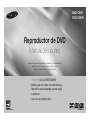 1
1
-
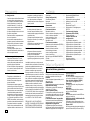 2
2
-
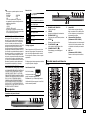 3
3
-
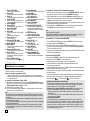 4
4
-
 5
5
-
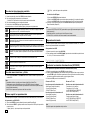 6
6
-
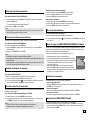 7
7
-
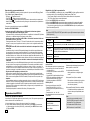 8
8
-
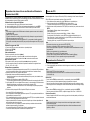 9
9
-
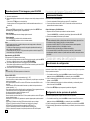 10
10
-
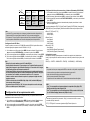 11
11
-
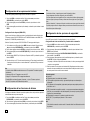 12
12
-
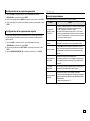 13
13
-
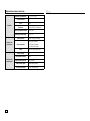 14
14
-
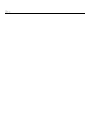 15
15
-
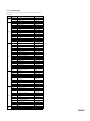 16
16
Samsung DVD-C550K Manual de usuario
- Categoría
- Reproductores de DVD
- Tipo
- Manual de usuario
- Este manual también es adecuado para
Documentos relacionados
-
Samsung DVD-1080PK Manual de usuario
-
Samsung DVD-C550K Manual de usuario
-
Samsung DVD-C550 Manual de usuario
-
Samsung DVD-C550 Manual de usuario
-
Samsung DVD-D530K Manual de usuario
-
Samsung DVD-D530 Manual de usuario
-
Samsung DVD-P650K Manual de usuario
-
Samsung DVD-HD950 Manual de usuario
-
Samsung DVD-E360K Manual de usuario
-
Samsung DVD-E350 Manual de usuario